Как увеличить громкость разговорного динамика на Андроиде
Способ 1: Устранение внешних помех
- Если устройство в защитном чехле, на него наклеены пленка или стекло, убедитесь, что они не перекрывают область размещения динамика. Даже частичное перекрытие решетки может повлиять на громкость речи собеседника во время телефонного разговора.
- Почистите сетку динамика, так как в результате длительной эксплуатации устройства в ней застревает мусор и налипает грязь. Сначала просто продуйте ее, по возможности используйте балончик со сжатым воздухом. Аккуратно удалите грязь каким-нибудь острым предметом, например, зубочисткой, или плавными движениями зачистите решетку зубной щеткой с мягкой и сухой щетиной. В конце используйте липкую ленту, чтобы удалить частицы мусора с поверхности сетки, а затем аккуратно протрите область динамика смоченной в спирте ватной палочкой.
Способ 2: Системные настройки
Звук разговорного динамика может быть приглушен пользователем случайно или настроен так по умолчанию в целях безопасности для органов слуха.
Способ 3: Инженерное меню
Во многих смартфонах с Android есть инженерное меню – скрытый от общих настроек раздел, предназначенный для тестирования, а иногда и регулировки различных компонентов устройства. Его структура и возможности в аппаратах разных моделей могут отличаться. Одно из наиболее функциональных инженерных меню встроено в телефоны с процессорами MediaTek. На его примере мы и покажем, как увеличить громкость разговорного динамика.
Внимание! Перед изменением любых параметров в Engineering Mode не забывайте запоминать их исходные значения, чтобы потом вернуться к ним, если что-то пойдет не так.
Для входа в инженерное меню, как правило, нужно ввести специальный код, а на устройствах с чипами MediaTek запустить его можно и с помощью приложения MTK Engineering Mode.
Скачать MTK Engineering Mode из Google Play Маркета
- Активируем инженерный режим.
 Для этого используем указанное выше приложение или вводим в номеронабирателе комбинацию – *#*#3646633#*#*.
Для этого используем указанное выше приложение или вводим в номеронабирателе комбинацию – *#*#3646633#*#*.Указанный код подходит не для всех устройств. На нашем сайте есть отдельная статья с инструкцией по активации инженерного меню на любом смартфоне.
Подробнее: Как войти в инженерное меню на Android
- Переходим во вкладку «Hardware Testing» и открываем раздел «Audio».
- Здесь доступно несколько разделов для настройки звука в разных его режимах – с подключенной гарнитурой, в режиме громкой связи и т.д. Нас интересует первый пункт «Normal Mode» — обычный режим, который активен, когда к телефону не подключены другие устройства.
- Жмем на поле «Type» и в списке выбираем пункт «sph» — разговорный динамик. Если в смартфоне их два, что бывает редко, потом можно будет настроить параметр «sph3».
- На экране мы видим текущее значение разговорного динамика.

Для усиления его громкости предусмотрено несколько уровней. Нажимаем на поле «Level» и выбираем такой уровень, при котором значение будет выше исходного,
а затем тапаем «Set», чтобы применить изменения.
Либо устанавливаем значения вручную в пределах возможного и также подтверждаем их. Не рекомендуется ставить максимальные значения, так как это может повлиять не только на качество звука, но и привести к более быстрому износу динамика. Выключаем Engineering Mode и перезагружаем телефон.
Способ 4: Специальный софт
В Google Play Маркете есть программное обеспечение для усиления звука на устройствах с Android, часть из которого поддерживает настройку громкости разговорного динамика. Рассмотрим этот способ на примере приложения «Усилитель звука».
Скачать «Усилитель звука» из Google Play Маркета
- Запускаем прикладную программу. На главном экране будут шкалы увеличения громкости мелодии звонка, уведомлений, будильника и т.
 д.
д. - Переходим к разделу «Голосовой вызов» и просто перетаскиваем ползунок вправо, если такая возможность есть.
- Чтобы увеличить громкость всех звуков на устройстве, тапаем кнопку «Максимум».
Читайте также:
Приложения для усиления звука на Android
Способы увеличения звука в наушниках на Android
Опишите, что у вас не получилось. Наши специалисты постараются ответить максимально быстро.
Помогла ли вам эта статья?
ДА НЕТКак прибавить громкость на Android через инженерное меню
Увеличить громкость устройства можно через инженерное меню. Способ описанный ниже подойдет для устройств на процессоре Mediatek и некоторых других. Попасть в инженерное меню можно набрав специальную USSD-команду вызвав на смартфоне панель набора номера. Таблицу с кодами можно посмотреть тут.
У кого стоит чипсет MTK и есть рут права повезло больше, можно скачать в Play Market приложение MobileUncle Tools, оно облегчит процесс настройки.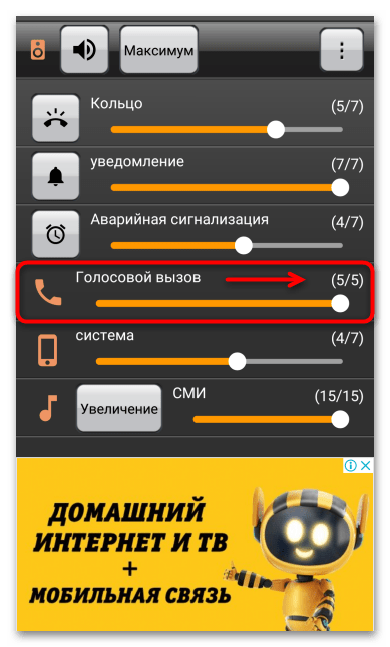
После входа в инженерное меню, необходимо перейти в раздел Audio, в нем находятся нужные нам настройки:
- Normal Mode — в обычном режиме, без внешних аудиоустройств
- Headset Mode — режим подключенной гарнитуры (наушников)
- LoudSpeaker Mode — режим громкой связи
- Headset_LoudSpeaker Mode — режим громкой связи с подключенной гарнитурой
- Speech Enhancement — режим разговора по телефону
Я буду подстраивать нужный мне режим Headset Mode
- Sip — громкость интернет звонков
- Mic — громкость микрофона
- FMR — громкость FM-радио
- Sph — громкость разговорного динамика (для разговора по телефону)
- Sph3 — второй разговорный динамик (редкость)
- Sid — не трогаем
- Media — громкость воспроизведения медиафайлов (Музыка, Игры, Видео)
- Ring — уровень громкости звонка
 до 250
до 250Максимальное значение не стоит его ставить так, как возможно ухудшится качество звука и уменьшится срок службы динамика, оптимальное значение это в пределах 220-240.
Увеличиваем громкость динамика на андроиде. Как увеличить громкость динамика на Андроиде – используем инженерное меню и программы-усилители звука
Бывает, что производитель смартфона или планшета на Андроид не отрегулировал громкость звука, её не хватает в шумном месте. И тогда потребитель принимает решение покопаться в настройках сам, исследовать все возможности, чтобы увеличить звук. Об этом и пойдёт речь. Для увеличения громнокости можно воспользоваться стандарными настройками устройства или инженерным меню
Регулировка громкости на устройстве с Android через основные настройки
Стандартные средства регулировки звука в Андроид
Для настройки громкости вызывного сигнала или во время воспроизведения музыки звук регулируется «стрелками» — две кнопки сбоку.
Второй способ — это системные настройки звука. Дайте команду «Настройки — Звук». Настроить сигнал вызовы, отрегулировать громкость в системе Android, настроить звуки сработок экрана — всё основное находится тут.
Как попасть в инженерное меню для настройки громкости рингтона на телефоне
Для «гурманов-ценителей» качественного звука доступно инженерное меню. Сделайте следующее.
Список команд для входа в инженерное меню у разных марок смартфонов и планшетов прилагается.
После набора команды откроется инженерное меню.
В нём и настраиваются параметры звука на устройстве.
Настройка всех параметров звука для наушников или динамиков с помощью инженерного меню
Итак, откройте подменю Audio в инженерном меню Android.
C ним-то и предстоит работать.
Звуковое подменю инженерного меню Android
Прежде чем лезть в настройки, проверьте себя на знание параметров из нижеследующего списка.
- Normal Mode — обычный режим, без подключения каких-либо аксессуаров (наушников и т.
 д.).
д.). - Headset Mode — к смартфону или планшету подключена внешняя акустика (усилитель с колонками или наушники).
- LoudSpeaker Mode — обычный режим, работа с громкой связью.
- Headset-LoudSpeaker Mode — громкая связь при телефонном разговоре с подключённой внешней акустикой.
- Speech Enhancement — телефонный разговор без подключения внешней акустики.
- Speech Logger и Audio Logger — системные драйверы, обеспечивающие запись разговоров по мобильному. Их подстройка повлияет на качество записываемого звука. Для записи телефонных переговоров лучше использовать сторонние программы для Android: «Запись звонков», «Call Recorder», «Total Recall CR» и т. д. — а не «мудрить» с этими параметрами.
- Debug info — сбор информации об отладке параметров звука. Ценно для разработчиков, но бесполезно для потребителя.
Тонкие настройки для планшета или смартфона
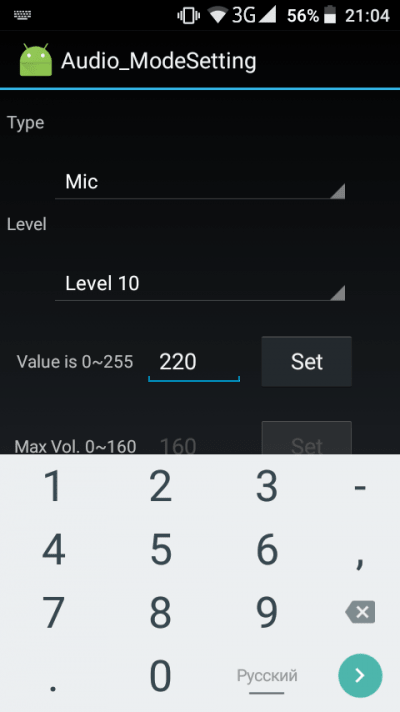 Войдите в любой из вышеприведённых режимов и выставите предпочитаемые значения.
Войдите в любой из вышеприведённых режимов и выставите предпочитаемые значения.Для примера взят режим Normal Mode — проигрывание музыки или видео в режиме ожидания входящих вызовов без внешней акустики. Исходящие вызовы не совершаются. Сделайте следующее.
- Войдите в подменю этого режима — отобразится экран с полями для ввода значений.
- Выберите тип используемого звукового драйвера Android (без него гаджет был бы «немым»).
Здесь SIP — это интернет-звонки, Mic — настройка микрофона, SPH(1/2) — разговорные динамики, Sid — повтор самого себя в динамике вместо собеседника, Media — звук музыки и кино из вашей медиатеки, Ring — вызывные мелодии и звуковые оповещения, FMR — радио (если на устройстве есть FM-радио).
- Выбрав тип настройки звука, выбирайте уровни (они регулируются кнопками громкости).
- Установите для каждого уровня своё числовое значение (0–255 единиц), прежде чем переходить к следующему. Для сохранения нажимайте клавишу Set («Установить»).

- Особое внимание уделите значению максимальной громкости. Оно едино для всех уровней громкости. Не вводите на разных уровнях разные максимальные значения — такие настройки попросту не сохранятся.
- Аналогично настройте каждый параметр, пройдитесь по всем имеющимся.
Готово! Новые настройки подействуют уже при выходе из инженерного меню и перезапуска смартфона или планшета.
Внимание! Не устанавливайте значения громкости, при которых динамики, наушники или встроенный разговорный мини-динамик будут выдавать «хрипящий» или «захлёбывающийся» звук.
Работа с инженерным меню закончена. Чтобы узнать более подробно — посмотрите это видео по настройке звука в инженерном меню.
Видео: настройка уровня громкости в Андроид
Как изменить громкость с помощью сторонних приложений
При настройке звука на гаджете с помощью сторонних программ для Android не устанавливайте сразу максимальную громкость — можно «словить» программный сбой или повредить слишком громким звуком один из динамиков устройства.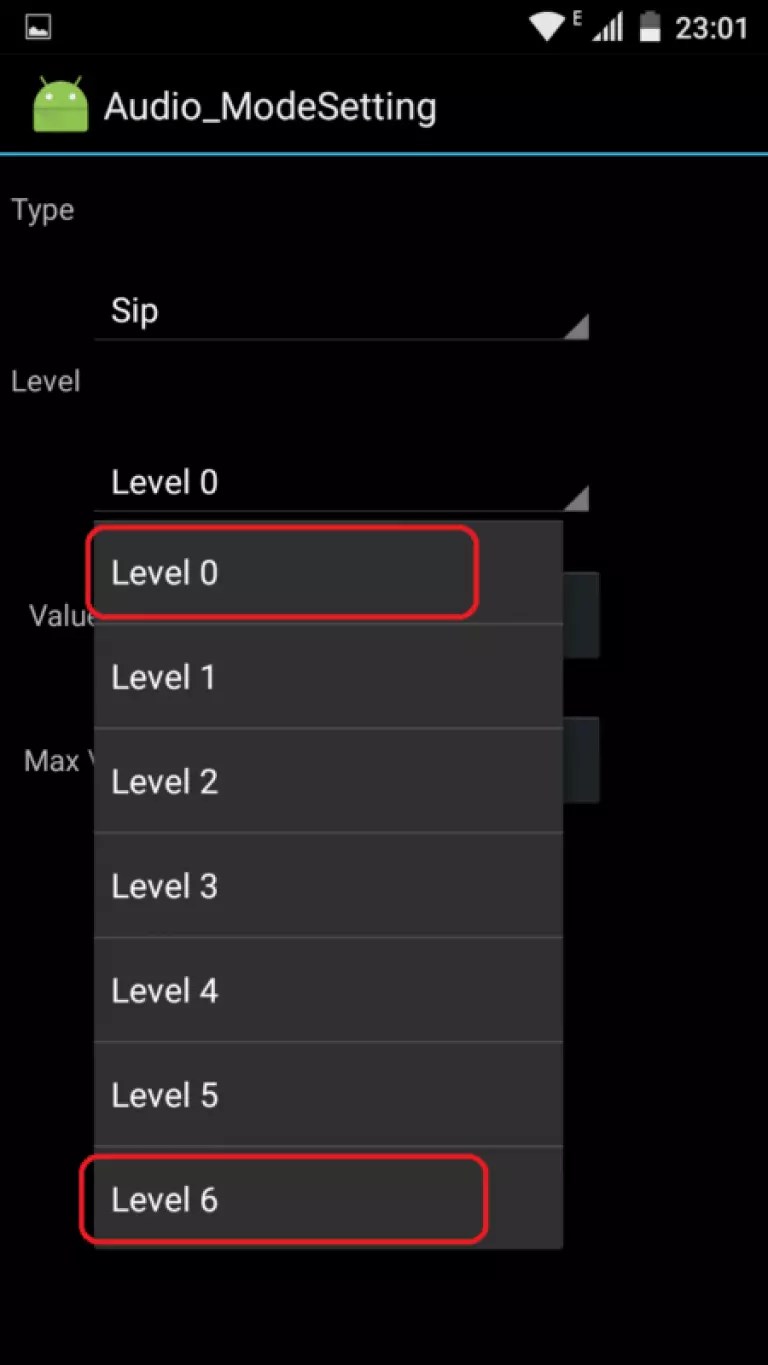
Как настроить звук в динамиках через программой Volume+
Приложение бесплатное.
- Скачайте, установите и запустите приложение Volume+
- В настройках приложения Volume+ выберите Speaker Settings (основной динамик) или Headset Settings (мини-динамик).
- Включите эффект виртуальной комнаты (Virtual Room Effect) и стили звучания (Speaker Modifications).
- Задайте уровень звука (опция Volume Level), начав с усиления на одну единицу.
- Если дело касается улучшения звука музыки и видео — зайдите в подменю усиления «басов» (Bass Enhance) и эффектов виртуального помещения (Virtual Room). Выставьте аналогично уровни звучания. Включите какую-нибудь песню из вашей медиатеки, чтобы почувствовать различие в звучании с новыми настройками.
Важно! Не включайте сразу максимальные значения — электронный чип, выполняющий роль звуковой карты либо проверяемый динамик смартфона или планшета могут попросту сгореть. Наращивайте усиление постепенно. Это относится ко всем приложениям для усиления звука на гаджетах Android.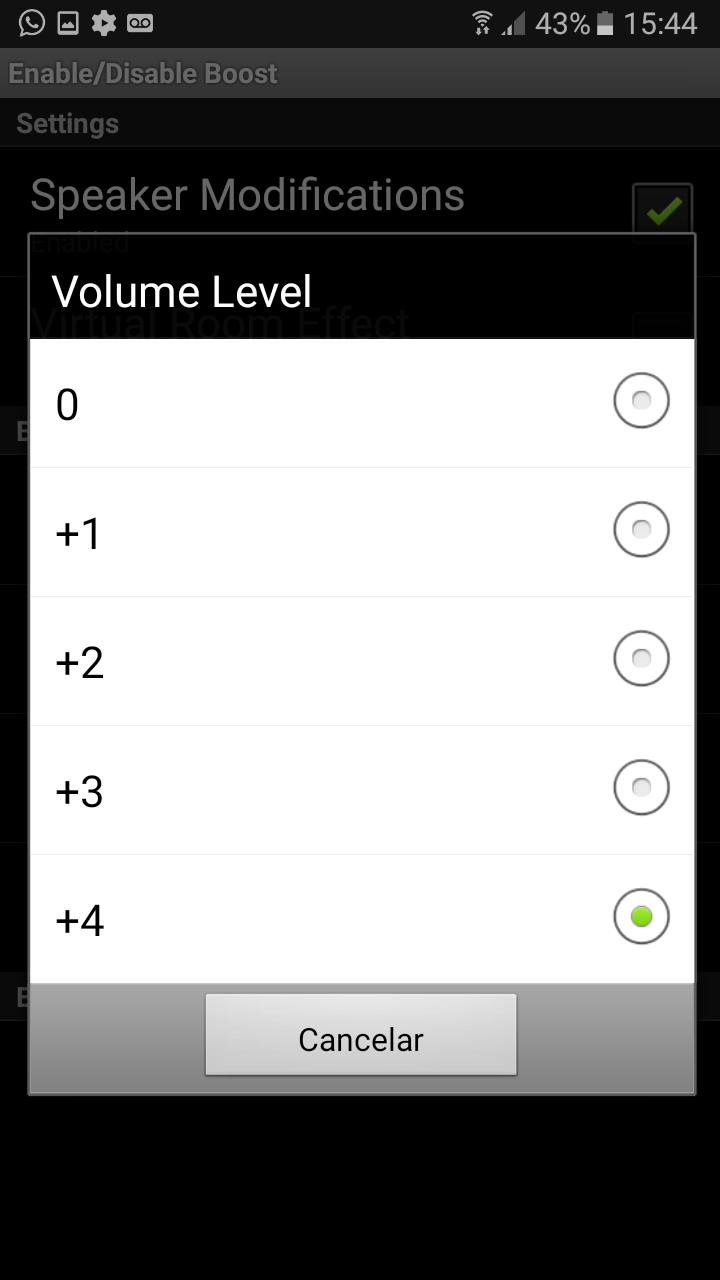
Поздравляем! Вы настроили оптимальное звучание на своём гаджете. Работа с приложением Volume+ завершена.
Работа со звуком в приложении Volume Booster+
Приложение Volume Booster Plus попроще будет. Оно анализирует настройки звука, ранее сделанные с помощью инженерного меню, и старается улучшить их. В приложении есть лишь кнопка Boost («Усилить»), нажатием которой и запускается алгоритм улучшения, заложенный в данную программу.
К сожалению, в Volume Booster Plus нет расширенных настроек — как в том же Volume+. Отсутствует хотя бы основное меню. Разработчик предупреждает о том, что качество звука может быть не на высоте, а громкость может оказаться слишком завышенной.
Прочие приложения для оптимизации звука на гаджетах с Android
Их не один десяток — это приложения Android Bass Volume Booster, AudioManager Pro, Volume Ace, «Эквалайзер + Усилитель музыки» и т. д.
Используем другие способы, чтобы добавить звук на устройстве
Подумайте, зачем вам такой громкий звук на гаджете? Может, лучше обзавестись хорошими беспроводными наушниками на двоих? Или подключить к гаджету FM-модулятор — и обзавестись мобильниками с функцией радио? Ни один самый лучший смартфон или планшет не заменит вам внешней акустики — автомобильных или домашних колонок, а также современного музыкального центра либо магнитолы «при всём параде».
- В китайских магазинах (например, в AliExpress) продаётся огромное количество моделей плоских и компактных колонок. Все они комплектуются внутренним усилителем с мощностью до нескольких ватт (активные колонки).
- Внешняя звуковая карта, обладающая качественными усилителем и эквалайзером, потребляет много энергии. Если питание идёт от microUSB на смартфоне или планшете (есть и такие) — батарейка «сядет» очень быстро. Нужен отдельный источник питания.
- Беспроводные решения на базе внешних усилителей. Звук, как правило, передаётся по Bluetooth. А также нужно внешнее (дополнительное) питание.
- Специальные чехлы и подставки, способные переотражать звук — они создают ощущение большей громкости, согласно законам физики звуковых сигналов.
Можно ли убрать ограничение громкости
Смотря как считать. Если вам нужно выставить звук, скажем, на 25% больше — не проблема. Приложения с PlayMarket и возможности инженерного меню это обеспечат. Производители, перестраховываясь, выставляют в секретных (инженерных) настройках максимальную громкость, несколько меньшую, чем способно «потянуть» аудиоустройство и/или динамики — чтобы покупатели меньше жаловались на заводской брак, ведь современная акустика не должна ни «хрипеть», ни «захлёбываться».
Если даже вы попытаетесь беспредельно «выкрутить» громкость, раздобыв или создав такое Android-приложение — то «хрипы» перемодуляции будут накапливаться, накладываться друг на друга и звук превратится в мало различимый и бесполезный шум, из которого вряд ли вы что услышите. Всё хорошо в меру. Аудиоустройство, каким бы оно ни было, не даст вам превысить мощность, на которую оно рассчитано (по закону энергетической достаточности). Не пытайтесь «обмануть природу» — в худшем случае вы его просто «спалите». Это весьма редкий случай, когда программными настройками можно физически угробить вашего «друга». Смартфон или планшет, увы, сам по себе ещё слишком слаб перед вашим завышенным «звуковым аппетитом».
В общем, усиливайте звук в тех пределах, которые дают вам официальные приложения Google, инженерное меню Android, внешняя акустика и специальные аксессуары.
Видео: приложение Total Volume для оптимизации звука на Android
Усиление звука на смартфонах и планшетах с Android — не совсем уж бесполезная задача. Несколько большая, чем вначале, громкость, грамотно и с умом отрегулированная, привнесёт дополнительное удобство. Если вы слушаете музыку или смотрите кино на гаджете в наушниках — тонкая настройка звука также поможет: он будет куда более приятным. Отличного вам времяпрепровождения!
Несколько большая, чем вначале, громкость, грамотно и с умом отрегулированная, привнесёт дополнительное удобство. Если вы слушаете музыку или смотрите кино на гаджете в наушниках — тонкая настройка звука также поможет: он будет куда более приятным. Отличного вам времяпрепровождения!
Далеко не все Android-смартфоны могут похвастаться громкими динамиками. Причем их звучание зависит не только от качества и размещения на корпусе устройства, но и от того, что производители намеренно занижают максимальную громкость в пользу безопасности для слуха и самих динамиков. Если вас это не устраивает, существует несколько способов обойти ограничение и увеличить громкость на Android.
Пропускаете важные звонки, когда находитесь в общественных, шумных местах, плохо слышите собеседника в наушниках, а видео и музыка проигрываются очень тихо? Из этой инструкции вы узнаете как регулировать громкость в настройках, повысить ее через специальное приложение, инженерное меню или отредактировав системный файл, если .
Как управлять громкостью на Android-смартфоне
Начиная с Android 6.0 во всех прошивках есть раздельная громкость для мультимедиа, звонка и будильника. Когда вы регулируете ее при помощи клавиш, в то время, как на телефоне открыты настройки, главный экран, меню и т.д., изменяется только громкость рингтона. Поэтому, включив игру, музыку или видео, медиафайлы будут проигрываться тихо, если для них не выставлен высокий уровень громкости.
Так что если звонок слышно хорошо, а мультимедиа нет, при помощи кнопок повысьте громкость когда работает , радио, YouTube либо запущена игра.
Второй способ изменить уровень громкости: нажмите на клавишу регулировки громкости, щелкните по стрелочке справа и установите значения для каждого ползунка.
Также отрегулировать громкость можно в меню «Звук» в настройках.
Регулировка громкости в приложении Volume Booster
В зависимости от производителя, устройства и версии Android, необходимо редактировать разные файлы и разные строки в них, поэтому ищите информацию по конкретной модели на специализированных форумах. К примеру, на Xiaomi Redmi 4 нужно вносить следующие правки в файлах mixer_path.xml и mixer_paths_mtp.xml (откройте изображения в полном размере, если не видно).
К примеру, на Xiaomi Redmi 4 нужно вносить следующие правки в файлах mixer_path.xml и mixer_paths_mtp.xml (откройте изображения в полном размере, если не видно).
Звук одна из важнейших черт любого смартфона или планшета, поэтому жизненно необходимо чтобы звук был достаточно громким и качественным. В этой статье мы поговорим о том как настроить громкость на Андроид, а также поднять качество звука.
Как настроить громкость на Андроид
Конечно мы не будем говорить о профессиональной настройке звучания, но необходимые основы постараемся затронуть.
Качество звука можно разделить на несколько основных параметров:
- Громкость звука — она должна быть достаточна, чтобы услышать звонок телефона в очень шумном месте или послушать музыку как из магнитофона
- Точное воспроизведение аудиофайла, соответствие амплитуды нужной частоте
- Количество шумов — вряд ли Вам понравится слушать “хрипящий” или “захлебывающийся” динамик на полной или даже средней громкости
И на каждом из этих параметров мы остановимся поподробнее.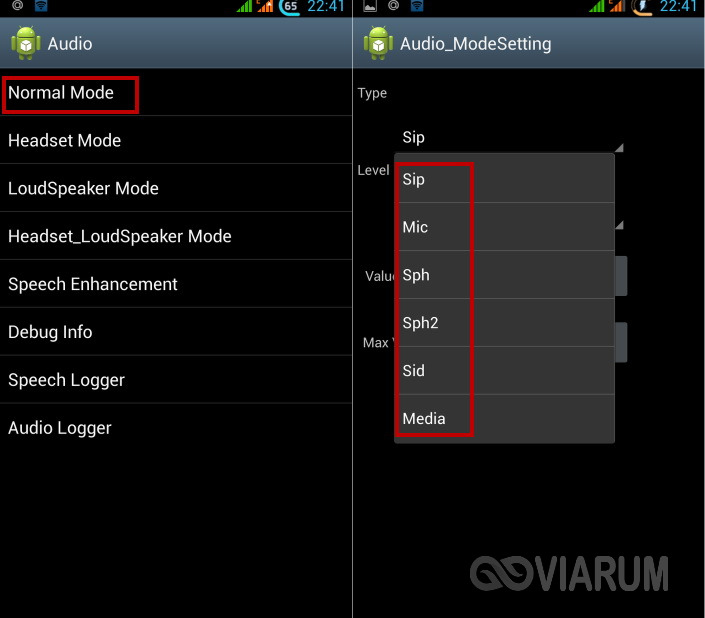 Начнем с последнего.
Начнем с последнего.
Чистота звука на Андроид
Количество шумов на Android напрямую зависит от аппаратной части вашего устройства, а точнее от аудиочипа и устройства вывода звука, будь то динамик, наушники или внешняя колонка. В устройствах верхнего ценового сегмента обычно устанавливают качественные аудиочипы с отличными звуковыми показателями, а с уменьшением стоимости аппарата падает и качество аудиочипа, за редкими исключениями. С внешним динамиком такая тенденция сохраняется, поэтому на хорошо настроенном девайсе понизить количество шумов практически невозможно.
А значит нам стоит уделить больше внимания остальным двум параметрам звука на Андроиде.
Повышаем качество звука на Андроид
Второй показатель может быть наиболее субъективным, поэтому скорее всего потребуется его настраивать под себя. Многие прошивки для Андроид имеют уже установленные эквалайзеры, которые и помогут в настройке звука Android. Но мы рассмотри универсальный способ, специальное приложение Viper4android, которое отлично себя зарекомендовало среди тысяч пользователей. Единственный его недостаток — это необходимость Root прав, для изменения системных файлов.
Единственный его недостаток — это необходимость Root прав, для изменения системных файлов.
Давайте рассмотрим программу поподробнее и узнаем как настроить качество звука на Андроид. Для начала скачайте программу Viper4android из Play Маркета и установите ее на ваш Android девайс. Далее давай те по пунктам:
- Запускаем программу
- Просит обновить драйвер, соглашаемся и выбираем желаемое качество звука — Высокое качество, Среднее и Экономичный (стоит отметить, что уровень качества влияет на расход заряда батареи)
- После выбора качества, попросит разрешения на использование Root прав, предоставляем
- После обновления драйвера ничего не нажимаем, перезагружаем устройство
- Теперь можно приступать к настройке звука
Viper4android позволяет добиться просто невероятно сочного и качественного звука, даже при невысоком изначальном потенциале устройства.
Мы рассмотрим самые лучшие варианты настройки этого многофункционального приложения.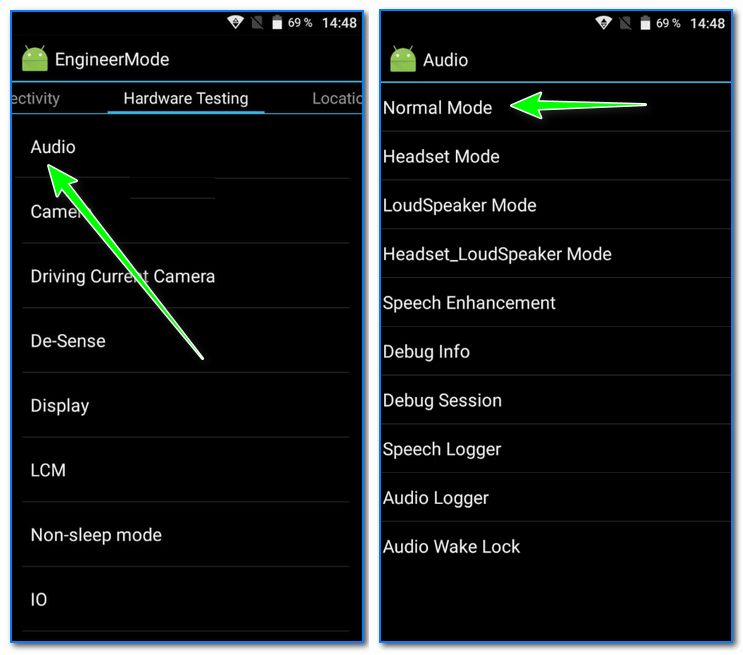
В программе нажимаем кнопку меню, “Интерфейс” и выбираем “Эксперт”. Теперь Вам открыты все функции настройки звука в приложении.
Кроме того в программе есть возможность установить готовые настройки драйвера с таких популярных “улучшайзеров” как Beats Audio, Ipod, Sony Ericsson и другие. Для этого пролистайте вниз до Конвольвера, включите его и выберите “Импульс”, изначально там конечно же ничего не будет, но вы можете скачать нужный файл настройки (.irs) по этой ссылке и установить его в папку ViPER4Android/Kernel в памяти устройства. После этого вы сможете выбрать установленный улучшайзер в пункте “Импульс”. Далее по своему вкусу настраиваем все остальные настройки до наилучшего уровня.
Если после многочисленных настроек, должного эффекта улучшения качества звука не последовало, возможно существует какой-то конфликт с другой программой. Попробуйте отключить любые другие улучшайзеры звука в вашей прошивке, а также попробуйте включить в настройках программы совместимость с другими плеерами.
Наконец перейдем к наиболее важному вопросу: Как увеличить и настроить громкость на Андроид? Для начала нужно понять какую громкость мы хотим увеличить. Это может быть громкость внешнего динамика, для того, чтобы лучше слышать звонок или слушать музыку, громкость в наушниках или гарнитуре, или громкость разговорного динамика Андроид, чтобы лучше слышать собеседника, а может быть и громкость микрофона Андроид.
Как увеличить громкость динамика на Андроид
Для начала давайте убедимся, что мы максимально увелчиили громкость Android в настройках аппарата. Для этого зайдите в «Настройки» ➨ «Звук» ➨ «Громкость». В этом меню можно настроить уровень громкости звонков и СМС уведомлений, громкость будильника, а также громкость музыки и видео.
Очень приятно слушать музыку через громкий динамик, особенно когда он встроен в вашем телефоне или планшете, но в большинстве случаев производитель Андроид девайсов не выкручивают громкость на максимум, поэтому у нас есть возможность увеличить громкость андроид при помощи различных способов. Одним из таких способов является инженерное меню. Однако, если вы боитесь нажать что-то не то, лучше воспользоваться более безопасным методом.
Одним из таких способов является инженерное меню. Однако, если вы боитесь нажать что-то не то, лучше воспользоваться более безопасным методом.
Как увеличить громкость Андроид через инженерное меню
К сожалению, далеко не все смартфоны имеют доступ к инженерному меню, поэтому этот способ подойдет для устройств на процессоре Mediatek и некоторых других. Итак для входа в инженерное меню вам понадобится ввести код через номеронабиратель, коды можно узнать в таблице ниже.
Если на вашем устройстве стоит чипсет MTK и есть рут права вы можете скачать в Play Маркете приложение MobileUncle Tools, оно сильно облегчит процесс настройки.
После входа в инженерное меню, необходимо найти раздел Audio, в нем то все и спрятано:
- Normal Mode — в обычном режиме, без внешних аудиоустройств
- Headset Mode — режим подключенной гарнитуры (наушников)
- LoudSpeaker Mode — режим громкой связи
- Headset_LoudSpeaker Mode — режим громкой связи с подключенной гарнитурой
- Speech Enhancement — режим разговора по телефону
Выбираем нужный режим для настройки — Normal Mode, далее необходимо выбарть тип настраиваемого устройства:
- Sip — громкость интернет звонков
- Mic — громкость микрофона
- Sph — громкость разговорного динамика (для разговора по телефону)
- Sph3 — второй разговорный динамик (редкость)
- Sid — не трогаем (возможны проблемы!)
- Media – то что нам нужно! Громкость воспроизведения медиафайлов (Музыка, Игры, Видео)
- Ring — тоже, то что надо! уровень громкости звонка
- FMR — громкость FM-радио
Внимание! Перед тем как изменять настройки громкости, перепишите заводские значения, чтобы в случае неудачного изменения вернуть прежние настройки.
Скорее всего нам нужен максимальный уровень, а именно 6. И изменяем значение на нужное, максимум 255, но я не советую его ставить, возможно ухудшится качество звука и уменьшится срок службы динамика, оптимальным значением будет 220-240.
На видео вы можете посмотреть пример настройки программы MobileUncle Tools:
Как увеличить громкость Android при помощи программы Volume+
Данный способ более универсальный, Вам просто нужно скачать программу для увеличения громкости Андроид — Volume+ в Play Маркете и запустить ее. Далее Выбираем нужный мод, как и в инженерном меню. Speaker — это внешний динамик, Headset — гарнитура, а Bluetooth — беспроводная гарнитура или колонка.
- Включаем Speaker Modifications
- Нажимаем на Volume Level
- Выбираем нужный уровень усиления, вплоть до +4
- Также сразу можно усилить басы — Bass Enhance
Вот и все, за несколько минут мы увеличили громкость Андроид до нужного уровня. Если у вас остались какие-то вопросы и вы не смогли настроить громкость на Андроид, то смело задавайте их ниже в комментариях!
Ответы на частые вопросы
Здравствуйте, не могу найти в инженерном меню аудио или что то похожее для увеличения громкости
Здравствуйте! Посмотрите в инженерном меню по этой команде *#*#83781#*#*, если не найдете, то воспользуйтесь вторым способом из данной статьи.
Как увеличить громкость на Android через инженерное меню ?
На страницах нашего сайты мы уже рассказывали, как открыть инженерное меню на Android-устройстве. Оно может понадобиться в том случае, если нужно изменить какие-либо параметры, в том числе громкость смартфона. Далее вы узнаете, что и где нужно поменять.
Сразу обращаем внимание на то, что все действия вы совершаете на свой страх и риск, редакция ответственности за ваши действия не несет, поскольку вероятность нажать не туда или отрегулировать что-то не то хоть и мала, но все же есть. Будьте внимательны. Если никогда не сталкивались с инженерным меню прежде, попросите помочь вам того, кто уже имел дело с регулировкой громкости программным способом!
Инструкция.
КАК
УВЕЛИЧИТЬ ГРОМКОСТЬ НА ЛЮБОМ ANDROID СМАРТФОНЕ/ВЫЖИМАЕМ MАКСИМУМСначала нужно попасть в инженерное меню. Мы покажем пример на смартфоне, который базируется на процессоре MTK (MediaTek). В смартфоне наберите (на скриншоте нет последнего символа, поскольку сразу же открывается инженерное меню и сделать скриншот не получится).
Коды для входа в инженерное меню на других устройствах (работоспособность не проверялась):
Открылось инженерное меню.
Выберите вкладку Hardware Testing и нажмите Audio.
Здесь вы увидите несколько различных пунктов, включая:
Normal Mode — обычный режим. Headset Mode — режим подключенной гарнитуры или наушников. LoudSpeaker Mode — режим громкой связи. Headset_LoudSpeaker Mode — режим громкой связи с подключенной гарнитурой. Speech Enhancement — режим разговора по телефону.
Если вам нужно прибавить громкость в динамике воспроизведения звуков, выберите Normal Mode.
Sip — громкость интернет-звонков. Mic — громкость микрофона. Sph — громкость разговорного динамика. Sph3 — второй разговорный динамик. Sid — трогать нельзя, поскольку возможны проблемы в случае изменения данного параметра. Media – громкость воспроизведения медиафайлов.
Допустим, вы выбрали пункт Media. Видите цифры на изображении ниже? Запишите их на листочке или сделайте скриншот! Они могут понадобиться для восстановления звука, если что-то пойдет не так.
В графу Value вы можете сами написать значение, а можете нажать на Level и выбрать один из левелов, например, Level 2. Для сохранения нажмите Set.
Обратите внимание, что Value можно выставлять в пределах от 0 до 255. Максимум вставлять не рекомендуется, динамик может хрипеть и быстро выйти из строя. Методом проб подберите оптимальное значение самостоятельно. Только не переборщите и не испортите свое устройство! Пункт Max Vol. не трогайте.
Другие интересные статьи:
6 комментариев: Как увеличить громкость на Android через инженерное меню?
Как быть, если у меня не mtk?
У тебя снап? Делай рут да и все, потому сможешь без проблем увеличить громкость.
ни один из кодов не помог((
Для мтк есть еще приложений в плей маркете, через него все менять можно, очень удобно.
хорошо, что у меня мтк) все настроил, звук чуток увеличился, но качество все равно так себе.
Увеличение громкости никак не ведет к улучшению звука.
Краткое описание
Как увеличит громкость мелодий на телефонах Samsung. Как увеличить громкость (динамика или микрофона). Как увеличить максимальную громкость на Android. Если вам кажется, что музыка на вашем смартфоне звучит не достаточно громко, хотя. Как увеличить громкость на мобильном телефоне Как. Увеличение громкости разговорного динамика на Samsung. Данная инструкция пошагово объясняет как увеличить громкость я вот на Samsung Wave 3. Способы увеличения громкости на телефоне. Как увеличить громкость на китайском телефоне. Samsung Galaxy S5. Samsung Galaxy S6 Как увеличить громкость на китайском телефоне? Как увеличить громкость звука на Андроид. Как увеличить громкость на телефоне? Как сделать телефон Samsung громче — Ремонт. Наберите на телефоне чтобы повысить громкость телефона Samsung, Как сделать на samsung galaxy.
Современные смартфоны нацелены на универсализм – в одном аппарате сочетаются качества, для которых еще пять лет назад потребовалось бы несколько разных. Но случается, что громкости встроенных динамиков оказывается недостаточно, и интересует это не только меломанов, а и простых пользователей, поскольку иногда просто невозможно услышать звонок на шумной улице.
В этой статье будут рассмотрены основные способы увеличения громкости динамика на устройствах Андроид.
С помощью стандартных возможностей системы
Для регулировки звука используются клавиши, расположенные на боковой грани. Иногда они могут просто заедать или применяться не в том интерфейсе, например, в некоторых приложениях боковые кнопки выполняют другие функции. Попробуйте установить громкость напрямую в настройках, выбрав пункт “Мелодии” или “Громкость” . Также в некоторых версиях меню открывается после нажатия клавиш регулировки.
Обратите внимание, что существует несколько профилей громкости на Андроиде:
- Звонок.
- Мультимедиа.
- Сообщения.
- Будильник.
- В зависимости от прошивки могут встречаться и другие.
При нажатии на регулятор настраивается лишь один из них, а другие остаются прежними, в частности, на рабочем столе изменяется громкость вызова, а в проигрывателе – музыки. Также может быть редактирован один из профилей звонка.
Через инженерное меню
Продвинутые пользователи могут попробовать , которое предоставляет расширенный список инструментов. Для каждого устройства комбинация входа отличается, уточнить ее можно на сайте производителя или в службе техподдержки, или прочитать нашу инструкцию, на Андроиде. Также в качестве альтернативного способа применяется утилита Mobile Uncle.
После успешного входа в это меню, в разделе Hardware Testing выберите пункт Audio и попробуйте незначительно увеличить громкость. Но помните, что слишком грубые настройки могут нанести вред динамику. Затем, проверьте получилось ли.
В случае неудачи не забудьте вернуться к предыдущим значениям.
С помощью специализированных программ
Самым популярным средством настройки работы динамиков является программа Volume+ . Она бесплатна и доступна для загрузки, но интерфейс, к сожалению, представлен лишь на английском языке.
Другой способ состоит в использовании эквалайзера. Хорошей функциональностью обладает программа jetAudio. Найдите пункт “Громкость” и повысьте настройки до максимума.
Последняя программа, рассмотренная нами, которую мы можем порекомендовать вам, работает в автоматическом режиме и не потребует никаких усилий от пользователя, но есть и существенный недостаток – эффект ощущается не на всех устройствах. Речь идет о приложении Volume Booster Plus . Скачайте, установите и нажмите на динамик в главном меню, запустится автоматическая оптимизация. Если звук не стал громче, то на вашем аппарате приложение не работает.
Важно помнить, что постоянное использование динамиков на максимальной громкости, тем более, если в параметры, установленные производителем, вносились изменения, способствует потере устройством своих качеств и ускоряет его поломку. Делать это нужно только в случае необходимости.
Также следует проигрывать только композиции в высоком качестве, поскольку на большой громкости особенно заметны помехи в звуковой дорожке, если же это не помогает исправить звучание, то причина в самом динамике, вероятно, он просто не справляется с такой громкостью, но можно попробовать сменить проигрыватель.
Аппаратные способы
Прежде всего, стоит определиться с задачей, помните, что ни один смартфон, даже самый громкий, не сможет заменить музыкальную аппаратуру, устроить с его помощью дискотеку не получится.
- Достигнуть действительно громкого звука можно с помощью переносных колонок, некоторые модели бывают очень компактными, их даже можно закрепить непосредственно на корпусе устройства, подключив через разъем 3.5 мм, правда, придется пожертвовать внешним видом.
- Можно приобрести внешнюю звуковую карту, работающую от интерфейса USB. Она меньше портит дизайн мобильного девайса, и почти не меняет его габаритов, но качественное устройство, способное существенно увеличить громкость, обойдется недешево, поэтому применяется такое редко и только на топовых моделях.
- Еще один способ заключается в законах акустики. При помощи специальной подставки для смартфона можно достигнуть увеличения громкости за счет отражения звуковых волн от поверхности. Но иногда не требуется даже этого, присмотритесь к тому, как вы держите устройство, если решетка заднего динамика перекрывается ладонью или пальцем, то достаточно их убрать, то же происходит, когда гаджет лежит на столе.
Диагностика неисправностей Андроида
Самая распространенная причина заключается в заводском браке. Динамик может изначально некорректно работать. Если у кого-то из знакомых есть смартфон такой же модели, то следует сравнить звучание. Тест нужно проводить только на одном треке в формате MP3 и в том же плеере с максимальным уровнем громкости, иначе результаты могут быть некорректны.
Когда одновременно присутствуют проблемы с громкостью наушников, то причина может заключаться в неисправности преобразователя мультимедиа или кодеков. Если с момента покупки не прошло двух недель, то устройство можно вернуть в магазин или заменить на другое.
Неполадки могут возникнуть и с программным обеспечением: иногда использование сторонних кодеков или плеера может решить проблему. Также звук конкретной песни может сильно отличаться, нужно скачивать треки в максимальном качестве, желательно в формате FLAC.
Если аппарат используется уже длительное время, а раньше проблем не наблюдалось, то причина может крыться в загрязнении решетки динамика . Аккуратно снимите заднюю крышку и проверьте, нет ли скопления пыли или грязи на ней. Если они присутствуют, то следует отключить аппарат и вынуть батарею. Далее, нужно бережно удалить мусор, используя влажную салфетку, и дать крышке немного высохнуть. Очистить передний динамик сложнее, поскольку грязь может проникать в отверстия. Для этого понадобится демонтировать корпус, в случае если это необходимо лучше обратиться в сервис.
Если это не помогло, то, возможно, динамики просто утратили былую мощность. Производители бюджетных моделей часто экономят на акустике, особенно актуально это может быть для планшетов. К сожалению, восстановить их уже не получится, можно произвести замену самого динамика на новый, или даже более мощный, но в таком случае нужно обратить внимание на совместимость. Проводить усовершенствование должен исключительно профессионал, в противном случае возможны повреждения, которые могут привести к полному выходу из строя звуковой карты.
Рекомендуем также
Настроить звук инженерное меню андроид. Как увеличить громкость на Андроиде (слишком тихий звук, пропускаю звонки)
Сложно представить себе смартфон без кнопок регулировки громкости. Нажал с одной стороны — она уменьшилась, нажал с другой — увеличилась. Однако есть такие смартфоны, где громкость ну никак не поднимается выше средней: шкала уровня показывает максимум, а звук все равно тихий.
Что это? Поломка? Брак? Вовсе нет. Это о ваших ушах позаботился производитель телефона. Чтобы вы не оглохли от громкого звука, он ограничил возможность включать динамики на полную мощь. Однако это можно исправить.
Рассмотрим стандартные и нестандартные способы увеличения громкости на смартфоне, с помощью которых можно обойти ограничения производителя.
Настройки телефона
Настройки телефона использовать удобнее всего. Причем даже в случае поломки кнопок регулировки уровня звука. Инструкция выглядит так:
Инженерное меню
Это меню было намеренно скрыто разработчиками смартфона и операционной системы от пользователей, чтобы те не могли случайно внести изменения, которые привели бы к неполадкам устройства. С его помощью можно перенастраивать практически все параметры телефона, в том числе повышать уровни громкости динамиков.
Доступ в инженерное меню открывается по специальному коду — универсальному или специфическому для девайсов определенной марки.
Порядок действий:
Здесь есть 4 варианта звукового режима , которые доступны для настройки:
- Normal Mode. Отвечает за звук из динамиков без использования наушников и каких-либо других устройств.
- Headset Mode. Звук в наушниках.
- LoudSpeaker Mode. Отвечает за регулировку уровня звука на громкой связи.
- Headset_LoudSpeaker Mode. То же самое, что и предыдущий пункт, только с наушниками.
После открытия настроек вы увидите два поля с цифрами. В первом указано текущее значение громкости, во втором — максимально допустимое. Данные из первого поля можно редактировать.
Выставите в него нужное значение и нажмите кнопку «Set».
Инженерное меню позволят корректировать больше параметров, нежели стандартные «Настройки» и кнопки громкости.
Сторонние приложения
Если инженерное меню показалось вам слишком сложным, можете воспользоваться специальными приложениями из Google Play Market. Максимальный уровень громкости, который заложен в динамиках, «переплюнуть» с их помощью не получится, но снять некоторые ограничения вполне возможно.
Volume Booster GOODEV
Volume Booster GOODEV — очень простое в использовании приложение, предназначенное только для регулировки громкости. Чего-то сверх ожидать от него не нужно, но оно готово стать отличной заменой обычным настройкам.
Инструкция по использованию Volume Booster GOODEV выглядит так:
Усилитель звука
Как следует из названия, приложение “ Усилитель звука ” тоже отвечает за регулировку и усиление уровня громкости на телефоне. Оно тоже простое и, в отличии от предыдущей программы, имеет перевод на русский язык. Однако «Усилитель звука» не всегда позволяет получить результат, сравнимый с Volume Booster GOODEV. Его эффективность несколько ниже.
Как пользоваться приложением:
- Прочитайте предупреждение, что чрезмерное усиление громкости может привести к ухудшению слуха и ускорит износ динамиков. Нажмите «Ок», чтобы продолжить.
- Для корректировок используйте ползунки под соответствующими заголовками. Первый ползунок настраивает общий уровень громкости, а второй усиливает его. Максимальное усиление возможно до 60% от заложенного в динамиках по умолчанию.
Использование патчей
Этот вариант подойдет исключительно опытным юзерам смартфона и ПК, так как здесь подразумевается работа с системными файлами, используя права root. Неопытный пользователь, не понимающий, что он делает, рискует привести смартфон к поломке.
Патчи были разработаны умельцами-энтузиастами, то есть не имеют никакого отношения к производителю устройства. Их встраивают в системные каталоги, что приводит к изменениям функций гаджета, в частности, к снятию ограничения громкости динамиков. Но есть одно “но”: эти патчи не так легко найти, да и риск скачать нерабочий или вирусный пакет далеко не нулевой.
Кратко рассмотрим последовательность действий:
Каждый сотовый телефон рассчитан на свой предел громкости. По большому счету, высокая громкость телефона нужна лишь для того, чтобы ваш аппарат было слышно всегда и везде. Музыку через основной динамик слушают сейчас разве что только школьники, дабы продемонстрировать превосходство своего телефона перед телефонами сверстников.
Наши специалисты без труда могут увеличить предел громкости практически любого смартфона. Если у вас возникли какие-либо вопросы — смело обращайтесь к нам! Вы можете связаться с нами по почте или позвонить под одному из телефонов: ,
Иногда возникает потребность увеличить громкость телефона — у некоторых моделей, например, звонок слаборазличим на улице. О том, как увеличить громкость андроида — масса материалов в интернете. Обобщая всю информацию можно подвести следующие итоги и ответить на этот вопрос:
- Увеличить громкость динамика можно программным путем. Для операционной системы андроид создано множество программ, с помощью которых задача увеличения громкости становится вполне решаемой. К примеру, в одной из программ IncreasingRing это выглядит вот так:
- Увеличить громкость андроид смартфона можно также через инженерное меню. Чтобы его вызвать необходимо набрать в меню вызова специальную команду. В различных версиях операционных систем андроид нужна своя комбинация вызова.
Вот список всех комбинаций вызова инженерного меню на андроиде:
- *#*#3646633#*#*
- *#15963#*
- *#*#4636#*#*
Набрав одну из данных комбинаций, мы получаем доступ в инженерное меню, которое, как правило, на руссифицированных версиях андроид идет также на русском языке.
А что касается операционной системы iOS, то увеличить громкость айфона также можно достаточно просто:
- Увеличить при помощи кнопок аппарата или посредством сенсорного экрана — метод примитивный, но иногда пользователи айфона забывают и про это.
- Также громкость айфона увеличивается из меню телефона. Для этого нам нужно зайти в меню настроек (Settings) и выбрать подпункт настройки звука (Sounds). При помощи сенсорного экрана нужно переместить значение вправо.
- Если всеми основными стандартными методами вы недовольны и громкость динамика айфона для вас кажется все еще низкой, то вы можете прибегнуть к увеличению громкости посредством изменения системных настроек, однако, при этом необходимо быть предельно осторожным, чтобы не затронуть значимые для системы настройки и тем самым не нарушить работу вашего смартфона. Переходим в системную папку, далее по следующему пути:
/System/Library/Frameworks/Celestial.framework. Внутри этой папки находится файл под названием SystemSoundMaximumVolume, содержащий себе настройки громкости всей системы iPhone. В нем параметром громкости по умолчанию выставлено значение 0.7. Нужно заменить значение на 0.99 и перезагрузить телефон. Если все сделано, верно, вы получите желаемый результат.
Видео про увеличение громкости через инженерное меню
Если приведенная процедура кажется Вам сложной и невыполнимой — приходите к нам в SmartKit, мы с радостью поможем.
Современные смартфоны нацелены на универсализм – в одном аппарате сочетаются качества, для которых еще пять лет назад потребовалось бы несколько разных. Но случается, что громкости встроенных динамиков оказывается недостаточно, и интересует это не только меломанов, а и простых пользователей, поскольку иногда просто невозможно услышать звонок на шумной улице.
В этой статье будут рассмотрены основные способы увеличения громкости динамика на устройствах Андроид.
С помощью стандартных возможностей системы
Для регулировки звука используются клавиши, расположенные на боковой грани. Иногда они могут просто заедать или применяться не в том интерфейсе, например, в некоторых приложениях боковые кнопки выполняют другие функции. Попробуйте установить громкость напрямую в настройках, выбрав пункт “Мелодии” или “Громкость” . Также в некоторых версиях меню открывается после нажатия клавиш регулировки.
Обратите внимание, что существует несколько профилей громкости на Андроиде:
- Звонок.
- Мультимедиа.
- Сообщения.
- Будильник.
- В зависимости от прошивки могут встречаться и другие.
При нажатии на регулятор настраивается лишь один из них, а другие остаются прежними, в частности, на рабочем столе изменяется громкость вызова, а в проигрывателе – музыки. Также может быть редактирован один из профилей звонка.
Через инженерное меню
Продвинутые пользователи могут попробовать , которое предоставляет расширенный список инструментов. Для каждого устройства комбинация входа отличается, уточнить ее можно на сайте производителя или в службе техподдержки, или прочитать нашу инструкцию, на Андроиде. Также в качестве альтернативного способа применяется утилита Mobile Uncle.
После успешного входа в это меню, в разделе Hardware Testing выберите пункт Audio и попробуйте незначительно увеличить громкость. Но помните, что слишком грубые настройки могут нанести вред динамику. Затем, проверьте получилось ли.
В случае неудачи не забудьте вернуться к предыдущим значениям.
С помощью специализированных программ
Самым популярным средством настройки работы динамиков является программа Volume+ . Она бесплатна и доступна для загрузки, но интерфейс, к сожалению, представлен лишь на английском языке.
Другой способ состоит в использовании эквалайзера. Хорошей функциональностью обладает программа jetAudio. Найдите пункт “Громкость” и повысьте настройки до максимума.
Последняя программа, рассмотренная нами, которую мы можем порекомендовать вам, работает в автоматическом режиме и не потребует никаких усилий от пользователя, но есть и существенный недостаток – эффект ощущается не на всех устройствах. Речь идет о приложении Volume Booster Plus . Скачайте, установите и нажмите на динамик в главном меню, запустится автоматическая оптимизация. Если звук не стал громче, то на вашем аппарате приложение не работает.
Важно помнить, что постоянное использование динамиков на максимальной громкости, тем более, если в параметры, установленные производителем, вносились изменения, способствует потере устройством своих качеств и ускоряет его поломку. Делать это нужно только в случае необходимости.
Также следует проигрывать только композиции в высоком качестве, поскольку на большой громкости особенно заметны помехи в звуковой дорожке, если же это не помогает исправить звучание, то причина в самом динамике, вероятно, он просто не справляется с такой громкостью, но можно попробовать сменить проигрыватель.
Аппаратные способы
Прежде всего, стоит определиться с задачей, помните, что ни один смартфон, даже самый громкий, не сможет заменить музыкальную аппаратуру, устроить с его помощью дискотеку не получится.
- Достигнуть действительно громкого звука можно с помощью переносных колонок, некоторые модели бывают очень компактными, их даже можно закрепить непосредственно на корпусе устройства, подключив через разъем 3.5 мм, правда, придется пожертвовать внешним видом.
- Можно приобрести внешнюю звуковую карту, работающую от интерфейса USB. Она меньше портит дизайн мобильного девайса, и почти не меняет его габаритов, но качественное устройство, способное существенно увеличить громкость, обойдется недешево, поэтому применяется такое редко и только на топовых моделях.
- Еще один способ заключается в законах акустики. При помощи специальной подставки для смартфона можно достигнуть увеличения громкости за счет отражения звуковых волн от поверхности. Но иногда не требуется даже этого, присмотритесь к тому, как вы держите устройство, если решетка заднего динамика перекрывается ладонью или пальцем, то достаточно их убрать, то же происходит, когда гаджет лежит на столе.
Диагностика неисправностей Андроида
Самая распространенная причина заключается в заводском браке. Динамик может изначально некорректно работать. Если у кого-то из знакомых есть смартфон такой же модели, то следует сравнить звучание. Тест нужно проводить только на одном треке в формате MP3 и в том же плеере с максимальным уровнем громкости, иначе результаты могут быть некорректны.
Когда одновременно присутствуют проблемы с громкостью наушников, то причина может заключаться в неисправности преобразователя мультимедиа или кодеков. Если с момента покупки не прошло двух недель, то устройство можно вернуть в магазин или заменить на другое.
Неполадки могут возникнуть и с программным обеспечением: иногда использование сторонних кодеков или плеера может решить проблему. Также звук конкретной песни может сильно отличаться, нужно скачивать треки в максимальном качестве, желательно в формате FLAC.
Если аппарат используется уже длительное время, а раньше проблем не наблюдалось, то причина может крыться в загрязнении решетки динамика . Аккуратно снимите заднюю крышку и проверьте, нет ли скопления пыли или грязи на ней. Если они присутствуют, то следует отключить аппарат и вынуть батарею. Далее, нужно бережно удалить мусор, используя влажную салфетку, и дать крышке немного высохнуть. Очистить передний динамик сложнее, поскольку грязь может проникать в отверстия. Для этого понадобится демонтировать корпус, в случае если это необходимо лучше обратиться в сервис.
Если это не помогло, то, возможно, динамики просто утратили былую мощность. Производители бюджетных моделей часто экономят на акустике, особенно актуально это может быть для планшетов. К сожалению, восстановить их уже не получится, можно произвести замену самого динамика на новый, или даже более мощный, но в таком случае нужно обратить внимание на совместимость. Проводить усовершенствование должен исключительно профессионал, в противном случае возможны повреждения, которые могут привести к полному выходу из строя звуковой карты.
На страницах нашего сайты мы уже рассказывали, как на Android-устройстве. Оно может понадобиться в том случае, если нужно изменить какие-либо параметры, в том числе громкость смартфона. Далее вы узнаете, что и где нужно поменять.
Сразу обращаем внимание на то, что все действия вы совершаете на свой страх и риск, редакция ответственности за ваши действия не несет, поскольку вероятность нажать не туда или отрегулировать что-то не то хоть и мала, но все же есть. Будьте внимательны. Если никогда не сталкивались с инженерным меню прежде, попросите помочь вам того, кто уже имел дело с регулировкой громкости программным способом!
Инструкция
Сначала нужно попасть в инженерное меню. Мы покажем пример на смартфоне, который базируется на процессоре MTK (MediaTek). В смартфоне наберите *#*#3646633#*#* (на скриншоте нет последнего символа, поскольку сразу же открывается инженерное меню и сделать скриншот не получится).
Коды для входа в инженерное меню на других устройствах (работоспособность не проверялась):
- Samsung — *#*#4636#*#*, *#*#197328640#*#*, *#*#8255#*#*, *#0011#
- Acer — *#*#2237332846633#*#*
- МТК — *#*#3646633#*#*, *#*#54298#*#*
- HTC — *#*#8255#*#*, *#*#3424#*#*, *#*#4636#*#*
- Sony — *#*#7378423#*#*, *#*#3646633#*#*, *#*#3649547#*#*
- Huawei — *#*#2846579159#*#*, *#*#2846579#*#*, *#*#14789632#*#*
- Philips — *#*#3338613#*#*, *#*#13411#*#*
- Alcatel, Fly, Texet — *#*#3646633#*#*, *#*#54298#*#*
Открылось инженерное меню.
Выберите вкладку Hardware Testing и нажмите Audio.
Здесь вы увидите несколько различных пунктов, включая:
- Normal Mode — обычный режим.
- Headset Mode — режим подключенной гарнитуры или наушников.
- LoudSpeaker Mode — режим громкой связи.
- Headset_LoudSpeaker Mode — режим громкой связи с подключенной гарнитурой.
- Speech Enhancement — режим разговора по телефону.
Если вам нужно прибавить громкость в динамике воспроизведения звуков, выберите Normal Mode.
- Sip — громкость интернет-звонков.
- Mic — громкость микрофона.
- Sph — громкость разговорного динамика.
- Sph3 — второй разговорный динамик.
- Sid — трогать нельзя, поскольку возможны проблемы в случае изменения данного параметра.
- Media – громкость воспроизведения медиафайлов.
Допустим, вы выбрали пункт Media. Видите цифры на изображении ниже? Запишите их на листочке или сделайте скриншот! Они могут понадобиться для восстановления звука, если что-то пойдет не так.
В графу Value вы можете сами написать значение, а можете нажать на Level и выбрать один из левелов, например, Level 2. Для сохранения нажмите Set.
Обратите внимание, что Value можно выставлять в пределах от 0 до 255. Максимум вставлять не рекомендуется, динамик может хрипеть и быстро выйти из строя. Методом проб подберите оптимальное значение самостоятельно. Только не переборщите и не испортите свое устройство! Пункт Max Vol. не трогайте.
06 марта 2017 года.Расскажу историю на своем примере, после приобретения планшета Acer iconia one 8 b1-850 работающего на ОС Android 5.1 был неприятно удручен тем что динамик воспроизведения был слишком тихим как в наушниках, так и на выходе музыки в окружающую обстановку. Перелопатив кучу сайтов в интернете и прочитав отзывы об устройстве на маркете понял, что более 90% людей зря грешат на само устройство и динамики с микрофонами.
Фишка заключается в том, что на базовой настройке устройства, производитель выставляет специально заниженные параметры звучания тех или иных медиа-выводящих и принимающих динамиков и микрофонов.
По каким причинам все это делается мне не ведомо, возможно, чтобы не травмировать барабанные перепонки, а может быть они по рождению своему проживают в очень тихих и райских спокойных местах где все говорят в пол голоса и громкие звуки считаются признаком дурного тона. Тем не менее я подробно и пошагово объясню, как увеличить звук на полифоническом динамике без хрипоты и шумов. Как поднять чувствительность микрофона или увеличить звук в наушниках.
Если стандартная регулировка громкости через качельку громкости не помогает, не нужно скачивать разные программки для усиления звука, инженерное меню нам поможет решить проблему. Для начала разберемся что такое инженерное меню — скрытый от посторонних глаз раздел для посвященных которые знают и понимают толк в разработке ПО.
Инженерное меню можно вызвать с помощью набора кода на вашем устройстве *#*#3646633#*#* и *#*#54298#*#*. Это коды исключительно для устройств, работающих на базе процессора MediaTek.
Если же после набора вышеописанных кодов ничего не происходит, не переживайте. Самым действенным и альтернативным способом вызова инженерного меню являются простые программки, весящие не более 3-4 мегабайт которые можно скачать по этим ссылкам.
Итак: скачав и установив одно из вышеописанных приложений, запускаем его.
1. Normal Mode (обычный режим).
2. Headset Mode (наушники).
3. LouadSpeaker Mode (громкая связь).
4. Headset_LoudSpeaker Mode (режим гарнитуры).
5. Speech Enhancement (речь).
В первой строке под названием Type любого из разделов есть несколько подкатегорий:
. Sip: настройка звонков через интернет (непонятно).
. Mic: увеличение или уменьшение чувствительности микрофона.
. Sph: слуховой динамик.
. Sph3: второй слуховой динамик (есть не во всех смартфонах).
. Sid: настройка эха, рекомендуем не трогать этот параметр.
. Media: уровень громкости мультимедиа.
. Ring: громкость входящего вызова.
. FMR: настройка радио-звука.
В зависимости от потребностей и целей нужно выбрать интересующий раздел и внести определенные изменения. Например, вас плохо слышит собеседник, нужно настроить микрофон:
1. Выберите раздел Mic и Level (уровень, шаг кнопкой качельки громкости, например, 10).
2. В поле Value is 0-255 укажите цифру больше стандартной и нажмите Set.
3. Появится окно с надписью Setting success — все прошло нормально.
В нашем случае 184 было заменено на 220, и микрофон действительно стал чувствительнее на максимальной громкости, даже пришлось потом поставь стоковое значение.
Следующий пример — нужно увеличить громкость разговорного динамика:
1. Выбираем раздел Sph.
2. Выбираем уровень (здесь их обычно 6, от тихого к самому громкому). Как правило, регулируют самый высокий уровень, то есть Level 6.
3. В поле Value is 0-160 введите значение от 140 до 160 и нажмите Set.
Последний пример: чтобы увеличить громкость уведомлений, выберите раздел Ring и нужный уровень, пропишите максимально допустимое значение и нажмите Set.
Если вас интересует настройка и увеличение громкости при использовании наушников или громкой связи, зайдите в соответствующий раздел и произведите аналогичные настройки.
Хочу обратить ваше внимание на то, что на некоторых устройствах выставление параметров до предела от 0 до 160 не рекомендуется т.к. полифонический динамик, не рассчитанный на такую громкость начинает хрипеть, поэтому придерживайтесь параметра на 5 или 10 единиц ниже максимального значения.
И последнее самое важное предупреждение: Если вы решили экспериментировать и лезете туда куда не нужно, вы можете дать необратимый сбой системе. Конечно же ваше устройство придется перепрошивать если вы совершили необдуманные действия. Все на ваш страх и риск Господа.
Рекомендуем также
Как увеличить громкость звонков на Android (5 способов 2021)
Мы живем в 2021 году, и в наши дни смартфоны Android поставляются с отличным качеством приема вызовов по сотовой сети и хорошей громкостью, но если вы относитесь к тому типу людей, которые любят слушать ваши звонки с еще большей громкостью, для вас есть много сторонних обходных решений. . Эти методы будут работать практически с любыми устройствами Android и обеспечат вам лучший опыт разговоров. Вот список из пяти способов использования, включая усилитель громкости для улучшения качества разговора.
Volume + (Объем Booster GOODEV)
Volume + — еще одно приложение для Android, которое будет работать на большинстве устройств и поможет вам увеличить громкость выше максимального предела на вашем устройстве. Это также изменит громкость гарнитуры и громкоговорителя для уведомлений и мелодии звонка. Однако это не повлияет на громкость наушников, подключенных к устройству. Загрузите его из магазина Google Play.
Плюсы
- Он работает на большинстве смартфонов Android (даже для версий Android до Jellybean)
- Он обеспечивает простой в использовании интерфейс для увеличения громкости
- Он имеет встроенный эквалайзер, который вы можете настроить
Минусы
- Не позволяет увеличить громкость наушников, подключенных к устройству.
См. Также: Как отразить ПК на Samsung Smart TV
Включить увеличение громкости во время разговора для устройств Samsung
Samsung представила новую функцию в своем обновлении Android 4.3 на некоторых устройствах — возможность увеличения громкости звонка во время разговора. Если он доступен на вашем телефоне, он будет отображаться на вашем телефоне Samsung, как на изображении выше. Просто нажмите на эту кнопку, и она включит для вас режим увеличения громкости.
Усилитель громкости звонка для Android
Volume Booster — это приложение для Android, которое поможет вам увеличить общую громкость вашего устройства.Это увеличит громкость динамика, гарнитуры и наушников, если они подключены к вашему устройству. Это позволяет сделать это одним нажатием кнопки в приложении. Загрузите его из магазина Google Play.
Плюсы
- Он позволяет увеличить громкость всех динамиков и тонов на вашем устройстве.
- Он также увеличивает громкость наушников, подключенных к телефону.
Минусы
- Сложно изменить прибавку громкости во время разговора
См. Также: 9 лучших советов и приемов Snapchat и скрытых функций, которые вы должны знать
Включить шумоподавление на вашем устройстве
В наши дни почти каждый Android-смартфон оснащен очень полезной настройкой шумоподавления во время разговора.Он в основном подавляет фоновый шум и улучшает качество разговора на приемнике, но на некоторых устройствах он также может блокировать или подавлять звуки, поступающие с другого конца. Чтобы проверить, есть ли на вашем устройстве эта функция или поддерживает ли она ее, перейдите в «Настройки» на телефоне, а затем в «Настройки звонков». Если вы видите параметр «Подавление / уменьшение шума», включите его и попробуйте.
Также читайте: игры для Android со скоростью 120 кадров в секунду для дисплея 120 Гц
Прошивка вашего устройства новым ядром и пользовательским ПЗУ
Еще один последний обходной путь для устройств — это установка нового пользовательского ядра для вашего устройства, а затем установка нового пользовательского ПЗУ на вашем устройстве.Вы можете просмотреть форумы XDA, чтобы найти последнее и самое стабильное ядро для вашего устройства, которое поможет вам до некоторой степени увеличить количество звонков. Кроме того, установка пользовательского ПЗУ также иногда может вам помочь. Однако имейте в виду, что этот вариант предназначен для более технических специалистов, и если вы не понимаете значения слова пользовательское ПЗУ или рутирование, этот метод не для вас.
Заключение
Обходные пути, которыми мы поделились в этом посте, помогут вам увеличить громкость звонков на устройствах Android, но имейте в виду, что увеличение его до максимально возможного значения может повредить оборудование на вашем устройстве, а также повлиять на ваш слух в долгосрочной перспективе.Не рекомендуется поддерживать максимальную громкость в течение длительного времени.
Как сделать наушники громче — 8 простых шагов, которым нужно следовать! — Электрическое поле
После долгого дня все, чего вы ждете, — это сесть на диван, послушать хорошую музыку, поиграть в видеоигры и в одиночестве посмотреть последнее телешоу. Итак, вы надеваете наушники и подключаете их к своему устройству.
Но подождите!
Наушники не такие, как ты их оставил.Вы ничего не слышите. Что могло случиться? они работали отлично в последний раз, когда вы их использовали!
Расслабьтесь, мы вас поймали. В этой статье вы узнаете, как сделать наушники громче и наслаждаться музыкой, фильмами, видеоиграми и т. Д.
ВОСЕМЬ способов сделать наушники громче:
- Отрегулируйте настройки устройства
- Отрегулируйте громкость наушников
- Очистите наушники
- Получить усилитель для наушников
- Загрузите приложение для увеличения громкости или отрегулируйте настройку эквалайзера.
- Увеличьте объем с помощью смесителя объема
- Купите наушники получше.
- Подключиться к Bluetooth
Вы можете изменять настройки либо гарнитуры с открытым задом , либо устройства, даже не замечая этого. Такое случается. Зайдите в настройки и проверьте, не в этом ли проблема. У разных устройств разные настройки.
Android
Если у вас андроид, зайдите в настройки, выберите звуковую часть.Вы увидите различные настройки звука. Щелкните настройку мультимедиа и настройте ее так, как вам удобно. Вы можете сделать это при прослушивании песни, поскольку это поможет вам выбрать идеальные настройки.
Яблоко
Если ваше устройство Apple, вот как выполнить настройки, чтобы добиться идеального звука.
Перейдите к настройке и выберите музыку, прокрутите вниз, чтобы перейти к воспроизведению, и отрегулируйте предел громкости. Подтвердите, включив музыку там, где звук становится лучше.
Окна
Если вы используете последнюю версию Microsoft Windows на панели уведомлений, есть символ динамика, выберите его и нажмите, чтобы отрегулировать громкость ваших наушников с шумоподавлением best для транскрипции .
Также на клавиатуре есть клавиши для регулировки громкости, не мешая экрану. Проверьте, есть ли символ динамика со знаком добавления и уменьшения.
На панели управления Windows вы найдете другие настройки, которые помогут регулировать громкость в различных приложениях.Зайдя в панель управления Windows, нажмите «Оборудование и звуки». После этого вы увидите щелчок «Настроить системный звук» и настройте свои звуки так, как вам нравится.
Вы также можете отменить ограничение звука, чтобы не повредить слуховой аппарат. В США ограничение звука для смартфонов и MP3-файлов составляет 120 децибел, а в Европе — 85 децибел.
Регулировка громкости наушниковНекоторые из этих наушников поставляются производителем со специальными настройками.Возможно, вы используете настройку с низкой громкостью. Попробуйте переместить несколько кнопок во время прослушивания музыки и посмотрите, есть ли какие-либо изменения. Но обязательно ознакомьтесь с нашим руководством по — плохие басы для ушей , прежде чем увеличивать громкость!
Вы можете проверить в руководстве по изготовлению, есть ли что-то, что можно сделать, чтобы улучшить звук. Также хорошо отметить, что некоторые наушники производят тихий плавный звук, потому что они так устроены. Перед покупкой убедитесь, подходит ли звук, который издают наушники, для вас.
Очистите наушникиВаши наушники могут издавать дерьмовый звук, потому что сетчатый экран забивается маслом, пылью и воском. Мы довольно редко вспоминаем о чистке наушников. Но если это так, вот как вы выполняете очистку, чтобы убедиться, что вы оставляете их чистыми и идеально работающими.
Все, что вам нужно для чистки лучших наушников для редактирования , — это мыльная вода, перекись водорода, чистящая ткань, сухая чистая зубная щетка и бумажные полотенца.Перед тем, как начать чистку, проверьте наушники и ознакомьтесь с инструкциями производителя по чистке.
Очистка ушных вкладышей
Это часть, контактирующая с кожей, поэтому, вероятно, в них есть масло и воск. Снимите ушные вкладыши и просто смочите их теплой водой с мылом. Очистите внутреннюю часть бутоном, чтобы удалить всю грязь. После этого очистите их перекисью водорода и протрите мягкой тканью. Наконец, дайте им высохнуть.
Очистка наушников
Почистите вкладыши чистой сухой зубной щеткой.Обратите внимание на сетку, чтобы убедиться, что вся приставшая пыль выходит наружу. Протрите тканью, смоченной перекисью водорода или спиртом, либо дезинфицирующим средством для рук. Не мочите вкладыши, так как вы можете повредить наушники, используя воду или влажную ткань — высушите бумажными полотенцами.
После того, как наушники высохнут, соберите наушники обратно и проверьте, улучшилось ли качество звука.
Получить усилитель для наушниковВаши наушники, вероятно, удобные, и вы не захотите их заменять, несмотря на звук.В таком случае настоятельно рекомендуется приобрести усилитель для наушников, потому что он поможет улучшить звук.
Наушники работают одинаково с динамиками — чем больше усилитель, тем лучше качество звука и громкость. Для наушников они не громоздкие, поэтому в них можно разместить только небольшой усилитель. С автономным усилителем ваша проблема со звуком будет решена.Но проблема в том, что не все наушники будут работать с усилителями, так как большинство усилителей работают только с высококачественными накладными наушниками.Вы можете проверить сопротивление наушников, чтобы убедиться, что они совместимы с усилителем.
Убедитесь, что усилитель соответствует размеру наушников, так как слишком большие усилители не будут работать с маленькими наушниками. Учитывайте размер и габариты наушников. Если усилитель будет слишком большим, то наушники больше не будут портативными.
Чтобы выбрать подходящий усилитель для наушников, вы можете сделать покупку у производителя наушников, так как они выберут усилитель, который подходит лучше всего.
Загрузите приложение для увеличения громкости или отрегулируйте настройку эквалайзера.Вы испробовали все вышеперечисленное, но, похоже, ничего не работает; вот еще кое-что. Загрузите приложение для увеличения громкости. В магазине игр вы получите разные приложения для разных устройств. Приложения также продолжают улучшаться со временем, и проверяйте лучшее приложение, просматривая рейтинги и отзывы.
Примером таких приложений является Volume Booster Pro для Android, Equalizer Pro Volume Booster для iPhone и Equalizer Pro для Windows.
Иногда это может быть настройка эквалайзера производителем, из-за которой ваши наушники не работают. Поиграйте с ними и посмотрите, будут ли какие-нибудь изменения.
Увеличение объема с помощью смесителя объемаУровень громкости вашего устройства может быть максимальным, но громкость этой конкретной программы или приложения низкая. Перейдите к настройке и убедитесь, что микшер громкости в конкретном приложении, которое вы используете, максимален.
Отрегулируйте громкость во время прослушивания, чтобы обеспечить идеальный звук, поскольку высокий звук может представлять опасность для ваших ушей.Это наиболее вероятно, когда вы используете ноутбук или любой другой компьютер.
Купите наушники получше.Предположим, есть вероятность, что ваши наушники неисправны. Вы можете избавить себя от лишних хлопот, приобретя наушники с шумоизоляцией. Они самые лучшие, так как вам не нужно устанавливать большую громкость, чтобы получить хороший звук. Они защищают ваши уши от травм из-за громкого звука.
Чтобы убедиться, что на этот раз вы не ошибетесь, вы можете спросить у друзей, и они дадут вам несколько рекомендаций, которые вы сравните, чтобы убедиться, что вы получите лучшие наборы наушников.
Вам нужно знать, что каждый тип наушников выполняет определенную роль. В зависимости от ваших потребностей выберите наушники, которые лучше всего соответствуют вашим требованиям.
Подключиться к BluetoothЕсли вы испробовали все вышеперечисленное и ничего не работает, но вам все еще нужно работать или что-то слушать, подключение к динамику через Bluetooth спасет вас. Вам не нужен код, и динамики Bluetooth доступны по цене.
После подключения к динамику вы можете отрегулировать громкость до той, которая вам удобна.Если вам нужно будет двигаться во время прослушивания, приобретите портативную колонку. Хорошая вещь при прослушивании через динамик заключается в том, что ваши уши меньше подвержены риску, в отличие от наушников.
Заключение
Когда наушники не работают, они могут расстроить вас, снижая тем самым вашу продуктивность. Но не позволяй себе попасть туда. Используйте описанные выше методы, чтобы сделать наушники громче. Если после всех попыток ничего не работает, лучше поискать наушники получше.
Перед покупкой убедитесь, что вы хорошо изучили, чтобы получить лучшее качество.Некоторые из них могут быть дорогими, но это не значит, что у них лучший звук. Проверяйте отзывы людей на их страницах и в социальных сетях, чтобы узнать, что чувствуют другие люди, которые ими пользовались. Если у вас есть сомнения, могу ли я использовать обычные наушники с xbox one, проверьте решение.
После этого, совершая покупку, спросите дежурного, можете ли вы попробовать, чтобы убедиться, что у него есть нужный вам звук. Перед тем как уйти, обязательно ознакомьтесь с руководством по мониторингу микрофона xbox и этим руководством о том, что такое мониторинг микрофона.
Как увеличить или увеличить громкость динамика наушников на Samsung Galaxy S II I9100 ~ Советы и хитрости для Android
Если вы не удовлетворены и у вас возникли проблемы с громкостью динамика Samsung Galaxy S II, например, очень низкая, даже если вы уже установили максимальную громкость. Многие пользователи испытывали и жаловались на громкость динамика, например, очень низкий уровень громкости при телефонных звонках, наушниках, гарнитуре и в машине с использованием AUX.
Эти советы могут помочь вам решить проблему. Попробуйте, просто отправьте нам отзыв, работает ли он для вас или нет:
A) Войдите в сервисный режим, набрав следующий код на вашем номеронабирателе:
* # * # 197328640 # * # *
щелкните следующее:
[5] AUDIO
[1] NB (ГОЛОСОВЫЙ ВЫЗОВ)
Выберите трубку, гарнитуру, динамик (в зависимости от того, какой уровень громкости вам нужен)
[1] VOLUME
[1] SRC Speech RX Volume
Измените значения по умолчанию и увеличьте значения на любое количество по вашему выбору, вот пример:
[0] 0_lvl: 68
[1] 1_lvl: 72
[2] 2_lvl: 76
[3] 3_lvl: 80
[4] 4_lvl: 84
[5] 5_lvl: 88 Повышайте эти значения до, пока не услышите улучшение громкости.
Можно также редактировать значения из:
[2] DST I2S1 TX Volume
[3] SRC I2S1 RX Volume: 100
[4] DST Speech TX Volume: 94
Этот параметр громкости Samsung работал для нескольких люди, но, к сожалению, у меня сработало только 2 раза, и значения продолжают сбрасываться для меня (не значит для вас, поэтому попробуйте) Также это основано на прошивке STOCK.
B) второе, что вы можете попробовать, это приложение под названием Volume +:
http://androidaudiohacks.com/home/vo…bread/download
Это приложение гарантирует более высокий уровень громкости без необходимости касаться его настроек по умолчанию , НО огромный недостаток, что он превосходит все: гарнитуру, динамик и Bluetooth, ЗА ИСКЛЮЧЕНИЕМ ТРУБКИ, которая является наиболее важной
(я также загрузил много приложений для увеличения громкости, но Volume + был единственным, кто справился со всем, кроме трубки)
C) Наконец получите приложение GOOGLE VOICE (создайте учетную запись GV, если у вас ее нет)
https: // market.android.com/details?i…=search_result
просто установив Google и войдя в систему, каждый раз, когда вы звоните, ваши звонки переадресовываются через Google voice, и уровни громкости становятся приемлемыми для ВСЕХ ТРУБКИ, ГАРНИТУРЫ, ДИНАМИКА, BLUETOOTH ( точно так же, как телефон должен был быть) (это то, что я лично использую, чтобы исправить мои проблемы с громкостью)
Если приведенные выше советы не работают для вас, лучший способ — пожаловаться своему провайдеру Samsung Galaxy S II.
Почему мой объем увеличивается сам по себе? — MVOrganizing
Почему мой объем увеличивается сам по себе?
Кнопки регулировки громкости либо физически повреждены, либо погнуты, поэтому это происходит автоматически.. возможно из-за того, что вы уронили телефон, и он помял кнопки регулировки громкости … в этом случае вам придется либо попытаться выровнять кнопку регулировки громкости обратно (если это вообще возможно), либо просто заменить кнопки регулировки громкости.
Почему моя громкость увеличивается сама по себе Windows 10?
Когда громкость автоматически увеличивается на вашем устройстве с Windows 10, проблема может быть связана с программным или аппаратным обеспечением, например с настройками микрофона / гарнитуры или звуковыми / аудиодрайверами, которые вызывают ее. у некоторых динамиков и приложений есть свои регуляторы громкости, проверьте их все; попробуйте подключиться через другой порт USB.
Почему у меня громкость меняется сама по себе iPhone?
Обычно, если чехол, который вы используете, не подходит к устройству должным образом, кнопка регулировки громкости может застрять под давлением корпуса. Это похоже на проблему с громкостью iPhone. Итак, просто снимите чехол, чтобы проверить, не является ли он причиной того, что громкость iPhone с iOS 13 увеличивается или уменьшается сама по себе.
Как отключить автоматическое изменение громкости на iPhone?
Для этого перейдите в «Настройки»> «Звуки и тактильные ощущения» (или «Звуки»)> «Отключить изменение с помощью кнопок».
Как отключить автоматическое изменение громкости?
Вот как это сделать:
- Нажмите клавиши Windows + R, чтобы открыть диалоговое окно «Выполнить».
- В меню «Звук» выберите динамики, которые настраиваются автоматически, и выберите «Свойства».
- Затем перейдите на вкладку Dolby и нажмите кнопку питания (рядом с Dolby Digital Plus), чтобы отключить его.
Как отключить уменьшение громкости на телефоне?
Сначала нажмите кнопку меню в верхнем левом углу.Затем коснитесь параметра «Камера и звук». Откроется новый список вариантов на выбор…. Убедитесь, что вы внимательно следуете приведенным ниже инструкциям.
- В разделе «Продолжить» выберите «при изменении.
- Под минимальной громкостью выберите 0%
- Под максимальной громкостью выберите 70%
Как сделать так, чтобы приложение здоровья не уменьшало громкость?
Зайдите в «Настройки» / «Звуки и тактильные ощущения» — «Безопасность наушников» и выключите переключатели.
Почему у меня продолжает падать громкость на телевизоре?
Если громкость телевизора автоматически понижается, удалили ли вы батарейки из кабельного / спутникового пульта ДУ, чтобы убедиться, что сигнал не отправляется? Еще одна вещь, которую нужно проверить, — это кнопка громкости на самом телевизоре, чтобы убедиться, что она не застряла или не заклинивает таким образом, чтобы этот код постоянно отправлялся на телевизор.
Как запретить приложениям снижать громкость?
Настройки -> Приложения и уведомления -> [Имя приложения] -> Уведомления приложений. Для приложений, которые прерывают работу, посмотрите, можете ли вы отключить звук или настроить приоритет на тот, который соответствует вашим потребностям.
Почему мой телефон продолжает понижать громкость?
Иногда громкость автоматически уменьшается из-за защиты Android от слишком высокой громкости. Не все устройства Android имеют такую защиту, потому что производители могут удалить программное обеспечение из версии Android, которую они предоставляют на своих устройствах.
Когда я открываю снап, мой объем полностью увеличивается?
Чтобы предотвратить случайное увеличение громкости при открытии Snapchat, вам необходимо установить предел максимальной громкости в приложении «Музыка». Откройте приложение «Настройки» на своем устройстве. Прокрутите вниз, чтобы найти приложение «Музыка». Нажмите на него, чтобы получить доступ к настройкам приложения.
Почему мои наушники продолжают убавлять громкость?
Если вы имеете в виду, что вся громкость понижена, но все еще регулируется, попробуйте настроить связь между ними.Это также может быть из-за неисправности наушников или, возможно, звук, который вы пытаетесь прослушать, просто тише. Только при наушниках.
Как сделать так, чтобы в наушниках iPhone не уменьшалась громкость?
Ограничить громкость наушников
- Зайдите в Настройки.
- Нажмите «Звуки и тактильность» (в поддерживаемых моделях) или «Звуки» (в других моделях iPhone), затем нажмите «Безопасность наушников».
- Включите «Уменьшить громкость», затем перетащите ползунок, чтобы выбрать максимальный уровень децибел для звука в наушниках.
Почему у меня не работает громкость мультимедиа?
В приложении вы могли отключить звук или сделать его тише. Проверьте громкость мультимедиа. Если вы по-прежнему ничего не слышите, убедитесь, что громкость мультимедиа не уменьшена или отключена: переместите ползунок мультимедиа вправо, чтобы увеличить громкость.
Наушники со временем теряют громкость?
Помимо обычного износа, наушники со временем могут терять громкость. Это связано с производимыми им звуковыми волнами. Чем громче звук, тем сильнее вибрируют ваши наушники.Чрезмерная вибрация может снизить частоту и громкость ваших наушников.
Наушники вредны для мозга?
Влияние на мозг: электромагнитные волны, генерируемые наушниками, в долгосрочной перспективе создают проблемы для мозга. Высокий уровень шума в децибелах снимает изоляцию с нервных волокон, передающих сигналы от уха к мозгу. Инфекции уха также могут повлиять на мозг.
Динамики теряют громкость со временем?
Ответ — нет.По мере износа динамиков (например, громкость бумажных диффузоров и т. Д.) Они становятся потрескивающими или низкие частоты становятся шерстяными.
Почему мои наушники такие тихие?
Для устройств Android это чаще всего решается отключением абсолютной громкости Bluetooth в настройках телефона. Для некоторых устройств это можно найти в параметрах разработчика вашего телефона.
Как увеличить громкость наушников?
Просто нажмите на приложение «Настройки» на телефоне и прокрутите вниз до раздела «Звук и вибрация».Нажатие на эту опцию вызовет дополнительные опции, включая выбор громкости.
Почему мои Probuds такие тихие?
В ушном канале ваших ушей может быть сера, которая блокирует передачу звука на барабанную перепонку, и, безусловно, это может снизить громкость звука, а также его качество, и это может произойти с одним ухом или с обоими. Помните, что многократное использование наушников в течение длительного времени вызовет образование ушной серы.
Как увеличить громкость беспроводных наушников?
8 способов сделать наушники еще громче
- Увеличьте громкость до максимума.
- Воспользуйтесь приложением для увеличения громкости наушников.
- Очистите наушники или динамики от пыли и мусора.
- Попробуйте лучшие аудио- и музыкальные приложения.
- Найдите лучшие наушники.
- Подключитесь к Bluetooth или интеллектуальному динамику.
- Сделайте громче звук вашего устройства в центре управления устройством.
Действительно ли работают приложения Volume Booster?
Да. Приложения для увеличения громкости для устройств Android будут работать, даже если вы используете наушники. Все существующие функции будут работать так же, как и при использовании динамиков телефона.
Как увеличить объем?
Увеличьте ограничитель громкости
- Откройте приложение «Настройки» на устройстве Android.
- Нажмите «Звуки и вибрация».
- Нажмите «Громкость».
- В правом верхнем углу экрана коснитесь трех вертикальных точек, затем коснитесь «Ограничитель громкости мультимедиа».
- Если ограничитель громкости выключен, коснитесь белого ползунка рядом с «Выкл.», Чтобы включить ограничитель.
Увеличивает ли громкость предусилитель?
Да, активный предусилитель — это усилитель линейного уровня.Вы получите гораздо больше выгоды, чем просто стандартный уровень линейки компонентов. Думайте о регуляторе громкости предусилителя как о дросселе двигателя. Изменение дроссельной заслонки не изменит доступную мощность.
Как увеличить громкость динамика в телефоне?
Увеличьте громкость динамика на телефоне Android
- Отрегулируйте ориентацию смартфона. Будьте осторожны, где находится динамик, так как иногда он может быть заблокирован пальцами или когда он лежит на поверхности.
- Использование эквалайзера.
- Воспользуйтесь сторонним приложением.
- Почистите грязь и увеличьте объем.
Как сделать громче мои динамики?
Windows
- Откройте панель управления.
- Выберите «Звук» в разделе «Оборудование и звук».
- Выберите динамики, затем нажмите «Свойства».
- Выберите вкладку «Улучшения».
- Проверьте выравнивание громкости.
- Нажмите Применить.
Есть ли приложение для увеличения громкости на Android?
Precise Volume — это приложение для увеличения громкости, которое отменяет стандартное ограничение в 15 шагов громкости на устройствах Android с его 100-шаговыми уровнями громкости.Приложение подключается к аудиосистеме вашего телефона или планшета и дает вам больше возможностей для регулировки громкости.
Почему у меня такой низкий уровень громкости на Android?
Причины проблем с громкостью телефона Android В фоновом режиме работает приложение, которое регулирует общую громкость. Активен режим «Не беспокоить». Аппаратные проблемы с динамиками или наушниками.
Какое приложение увеличивает громкость?
Speaker Booster — один из самых популярных усилителей громкости. Что делает приложение, так это то, что оно изменяет эквалайзер вашего устройства с помощью алгоритма, чтобы помочь улучшить звук вашего Android.Разработчик этого приложения дает понять, что его использование не повредит динамики вашего телефона.
10 способов увеличить громкость звонка на телефоне Android
Что делать, если вам нужно ответить на звонок в многолюдном месте с сильным шумом? Вы можете просто увеличить громкость звонка! Вот несколько способов увеличить громкость звонков на Android.
Если вы относитесь к тому типу людей, которые любят слушать звонки на большой громкости, эта статья для вас. Бывают случаи, когда вы хотите увеличить громкость разговора, но не можете.Как правило, звуковые возможности телефонов Android управляемы, но если вы все же хотите, чтобы громкость во время разговора была еще громче, вы можете сделать это с помощью сторонних решений.
Доступны очень эффективные сторонние приложения и программное обеспечение, которые будут работать на любом устройстве Android и легко увеличивать громкость звонков. Вот несколько способов, как сделать ваш Android-звонок громче и увеличить громкость звонка сверх максимального предела. Давайте сначала обсудим некоторые проблемы с вашим телефоном Android, которые вызывают снижение громкости во время разговора.
10 способов увеличить громкость звонков на телефоне Android
Некоторые проблемы в телефоне Android, препятствующие громкости во время разговораВ вашем телефоне Android могут возникать проблемы, которые снижают громкость вашего разговора.
1. Ваш режим «Не беспокоить» может быть активен. Убедитесь, что вы всегда выключаете его во время разговора.
2. Возможно, одновременно или в фоновом режиме работает какое-либо приложение, которое контролирует или использует громкость телефона.
3. Ваш телефон Android подключен к другому устройству через Bluetooth, что снижает громкость разговора.
4. Аппаратные проблемы динамика вашего мобильного телефона.
Убедитесь, что все эти функции не вызывают проблемы. Если вы по-прежнему сталкиваетесь с проблемами с громкостью во время разговора, то есть другие способы улучшить громкость звука Android.
Давайте углубимся в методы увеличения громкости звонков на Android .
Как обсуждалось выше, есть несколько доступных методов, которые сделают вызов Android громче. Вы можете улучшить громкость звука Android, используя любой из них.
1. Бустер объемаVolume Booster — это приложение, доступное в магазине игр, известное своей способностью увеличивать громкость звонков на Android . Увеличивает громкость звонков и улучшает общую громкость вашего устройства, что подарит вам исключительные впечатления.Усилитель громкости мгновенно увеличит громкость вашего динамика и громкость во время разговора одним нажатием на кнопку. Вы можете управлять этим приложением со своего телефона Android, установить его, и оно готово сделать ваши звонки Android громче. Давайте проверим некоторые из его плюсов и минусов.
Плюсы Volume Booster
1. Приложение не только увеличивает громкость разговора, но и увеличивает все тональные сигналы на вашем устройстве.
2. Volume Booster также работает с наушниками, подключенными к устройству.
3. Приложение простое в использовании.
Минусы Volume Booster
1. Вы не можете изменить настройки вызова во время разговора.
2. Это приложение не поддерживается на всех устройствах Android.
Загрузить сейчас 2. Объем плюсVolume Plus также является эффективным приложением, с помощью которого можно увеличить громкость звонков на Android . Он работает на всех устройствах Android и является одним из наиболее предпочтительных решений, позволяющих сделать звонки Android громче.Вы можете легко скачать это приложение из Google Play Store. Приложение прост в использовании и также может увеличивать громкость гарнитуры, громкость динамика, громкость уведомлений и мелодии звонка и, конечно же, громкость во время разговора одним нажатием. Хотя вы не можете использовать приложение Volume + для изменения громкости подключенных наушников.
Плюсы Volume Plus
1. Volume Plus поддерживается практически всеми устройствами Android.
2. Приложение простое в использовании и имеет удобный интерфейс, так что даже новый пользователь может управлять им должным образом.
3. В приложении есть эквалайзер, который позволяет регулировать громкость в соответствии с вашими потребностями.
Минусы объема плюс
1. Он не может изменять громкость наушников при подключении к устройству Android.
Загрузить сейчас 3. Включить шумоподавлениеБольшинство мобильных телефонов Android оснащены функцией шумоподавления во время телефонных звонков. Ваше устройство отключит все посторонние шумы, мешающие вам разговаривать, включив эту опцию.Однако эта функция была представлена недавно, поэтому она будет доступна только на новых смартфонах Android. Эта функция устраняет лишние шумы с вашего конца и устраняет фоновые шумы с концов приемника, что улучшает качество разговора и автоматически увеличивает громкость звука.
Если вы хотите проверить наличие опции внутри вашего устройства, выполните следующие действия.
1. Перейдите в « Settings » на вашем устройстве Android.
2. Найдите опцию « Настройки вызова » и нажмите на нее.
3. Отметьте опцию « Шумоподавление или шумоподавление ». Если вы видите такую опцию, включите ее и попробуйте.
Примечание для пользователей Samsung : Если вы пользователь Samsung, увеличение громкости звонков на телефоне Android — это несложно. Samsung представила опцию увеличения громкости во время разговора, которая сразу же повысит качество и амплитуду звука. Он доступен в последних версиях Android-устройств Samsung или в обновлениях Android 4.3.Вы можете проверить эту опцию в настройках, щелкнуть по ней и сделать звонки Android громче.
4. Пользовательское ПЗУ и новое ядро Выберите этот вариант, если альтернативы нет. Установите новое ядро и новое пользовательское ПЗУ на свое устройство и увеличьте громкость звонков на телефоне Android. Существует множество доступных форумов, которые помогут вам решить, какой вариант установки лучше всего подходит для вас. Они помогут вам сделать каждый выбор. Убедитесь, что вы знакомы с этим методом.Если вы новичок, мы не рекомендуем использовать этот метод.
5. Игра в хит и пробу с положением вашего устройства.Иногда можно увеличить громкость звонка, просто отрегулировав положение телефона Android. Измените положение вашего Android-устройства так, чтобы его можно было лучше и отчетливо слышать. Это самый простой способ, потому что вам не нужно возиться с настройками телефона Android. Не вращайте свой мобильный телефон случайным образом; следуйте этому простому трюку.
Сначала поверните мобильный телефон на 360 градусов и остановитесь в том месте, где, по вашему мнению, звук самый громкий. Получив идеальный угол, держите или поместите Android-устройство в это положение и держите его подальше от краев. Теперь воспользуйтесь наушниками или другим слуховым аппаратом, подключите их или выполните сопряжение и почувствуйте изменение качества звука. С помощью этого метода вы можете легко повысить резкость звука во время разговора.
Есть еще один простой трюк, который поможет вам увеличить громкость звонков на телефоне Android . Возьмите изогнутую чашу и поместите в нее свое устройство. Логика заключается в том, что чаша будет работать как изогнутый объект и действовать как усилитель. Таким образом, этот простой самодельный усилитель может работать как доступный динамик для вашей громкости во время разговора.
Также читайте: 6 способов очистки вашего телефона Android
6. Используйте внешний динамикВы можете подключить свое устройство Android к внешнему динамику, что автоматически сделает звонок Android громче.Это один из самых распространенных и простых способов увеличения громкости звонков на Android. Каждый телефон Android оснащен функцией Bluetooth. Вам просто нужно подключить ваше устройство к внешнему динамику.
7. Используйте ограничитель объемаОграничитель громкости присутствует на каждом устройстве Android. Прокрутите каждую опцию ограничителя вверх или вправо в соответствии с потребностями. Выполните шаги, указанные ниже, которые помогут вам увеличить громкость звонков с помощью ограничителя громкости:
1.Нажмите на своем мобильном телефоне на опцию « Settings ».
2. Найдите опцию « Sound and Vibration » и откройте ее.
3. Нажмите на « Media Volume Limiter » и отрегулируйте громкость в соответствии с вашими потребностями. Вы можете настроить свой ограничитель громкости по своему усмотрению.
8. Настройки эквалайзераВы также можете увеличить громкость разговора, изменив настройки эквалайзера. На вашем телефоне Android доступно множество вариантов настройки громкости.Вам просто нужно изучить свое устройство. Чтобы увеличить громкость звонка на Android, отрегулировав настройки эквалайзера, выполните следующие действия.
1. Нажмите на опцию « Settings » на своем устройстве Android.
2. Найдите « Sound and Vibration » и коснитесь его.
3. Прокрутите вниз и нажмите « Звуковые эффекты». ‘
4. Нажмите на эквалайзер .
5. Отрегулируйте ползунки громкости в соответствии с вашими потребностями и требованиями. Здесь доступны различные варианты, которые удовлетворят вашим требованиям. Попробуйте все варианты и посмотрите, какой из них дает лучшее и четкое качество звука.
9. Закройте все звуковые приложения в фоновом режимеУбедитесь, что в фоновом режиме не работает приложение, регулирующее громкость вашего телефона. Некоторые приложения получают доступ ко всем параметрам громкости вашего телефона Android и изменяют их. Убедитесь, что вы не предоставляете разрешения таким приложениям, и удалите их из фона, если они работают.
10. Поменять наушникиПоврежденные наушники или другие слуховые аппараты также могут быть причиной низкой громкости звонка в вашем телефоне Android. Проверьте наушники и убедитесь, что они работают правильно. Если у вас достаточно старые наушники или наушники, замените их. Купите качественные наушники для лучшего качества звука. Использование качественных наушников или наушников автоматически увеличит громкость звонка на телефоне Android и окажется хорошей инвестицией.
Рекомендовано:
Никогда не играйте с громкостью вашего телефона Android. Если вы пытаетесь увеличить громкость и качество звука за пределы максимального предела вашего телефона, это может повредить динамик вашего телефона. Высокая громкость также может испортить ваш слух, если она сохраняется в течение длительного времени. Не держите все время на высокой громкости и используйте возможности телефона, если в этом нет необходимости.
Как увеличить громкость Bluetooth-гарнитуры в Android
После подключения гарнитуры Bluetooth к смартфону Android кнопки громкости на гарнитуре управляют только громкостью вашего устройства Android.Это означает, что пользователь никогда не сможет ощутить все звуковые возможности своей гарнитуры Bluetooth. Итак, в этой статье мы расскажем о простом способе увеличения громкости Bluetooth-гарнитуры.
Что ж, несомненно, водить машину, глядя в телефон, — плохая привычка. Текстовые сообщения или разговор по телефону могут быть опасной практикой, которая увеличивает риск дорожно-транспортных происшествий. Вот почему существует Bluetooth-гарнитура. Хотя наушники Bluetooth не рекомендуется использовать во время вождения, это лучший вариант, если вы не можете устоять перед желанием позвонить или выбрать вызов во время вождения.
Продолжающаяся тенденция удаления из смартфонов разъемов для наушников 3,5 мм уже сделала Bluetooth-гарнитуры более популярными. Доступно множество Bluetooth-гарнитур с кнопками управления мультимедиа.
ГарнитурыBluetooth также имеют собственную громкость мультимедиа. Однако после подключения гарнитуры Bluetooth к смартфону Android кнопки громкости на гарнитуре управляют только громкостью вашего устройства Android. Таким образом, пользователь никогда не сможет ощутить все звуковые возможности своей гарнитуры Bluetooth.
Итак, в этой статье мы поделимся простым методом, который поможет вам разделить громкость устройства Bluetooth и громкость системного устройства. Поступая таким образом, вы можете максимально использовать их обоих по отдельности, чтобы обеспечить более громкую громкость мультимедиа.
Шаги по увеличению громкости Bluetooth-гарнитуры в AndroidХорошо то, что пользователям не нужно рутировать свое устройство или использовать какие-либо сторонние приложения для увеличения громкости Bluetooth-гарнитуры. Опция скрыта внутри опции разработчика.Итак, давайте посмотрим, как увеличить громкость Bluetooth-гарнитуры в Android.
Шаг 1. Прежде всего, откройте панель приложений Android и нажмите «Настройки».
Шаг 2. Теперь в Настройках перейдите в Система> О телефоне. Нажмите на «Номер сборки» семь раз, пока не увидите новое меню «Параметры разработчика».
Шаг 3. Теперь откройте Developer Option. Там найдите опцию «Абсолютная громкость Bluetooth.’
Шаг 4. По умолчанию опция выключена. Пользователям необходимо включить эту опцию.
Вот и все, готово! Таким образом вы можете получить максимальное качество звука со своего устройства Bluetooth. Однако этот метод работает на смартфоне под управлением Android Nougat и выше. Если вам не нравится вывод звука, вы можете отключить параметр в параметрах разработчика.
Если у вас есть какие-либо сомнения по этому поводу, дайте нам знать в поле для комментариев ниже.
Устранить проблему низкой громкости гарнитуры / динамиков Bluetooth с Android (3 метода)
Bluetooth-гарнитура и динамикинастолько популярны, поскольку они не требуют проводов и легко подключаются к любому телефону Android. Иногда пользователи сталкиваются с проблемами низкой громкости и не могут увеличить громкость на гарнитуре / динамиках Bluetooth выше определенного уровня. Вот три наиболее распространенных причины низкой громкости аудиоустройства Bluetooth, подключенного к Android, и их исправления.
В большинстве случаев изменение профиля Bluetooth (AVRCP) на более высокую версию и отключение абсолютной громкости Bluetooth устраняет проблему с низким уровнем громкости.Поврежденные настройки беспроводной сети также вызовут проблемы с низким уровнем громкости. Опция телефонных звонков, включенная для других подключенных устройств Bluetooth на Android, также вызовет низкую громкость.
Вот три метода решения проблемы низкой громкости на гарнитуре и динамике Bluetooth, подключенных к вашему смартфону Android.
Шаги по устранению проблемы низкой громкости устройств Bluetooth на Android
Метод 1. Измените профиль Bluetooth на более высокую версию
- Откройте «Настройки» на телефоне Android и выберите «О телефоне».Затем нажмите на номер сборки 7 раз, чтобы включить параметры разработчика.
- Теперь вернитесь в «Настройки», выберите «Система», нажмите «Дополнительно» и откройте меню «Параметры разработчика».
- Прокрутите вниз и включите параметр Отключить абсолютную громкость.
- Затем нажмите на версию Bluetooth AVRCP и выберите AVRCP 1.6.
- Отключите устройства Bluetooth от телефона, а затем перезагрузите телефон.
Метод 2: сбросить настройки беспроводной сети
Сброс беспроводного соединения решит проблему низкого уровня громкости Bluetooth на некоторых смартфонах Android.Итак, если вы все еще сталкиваетесь с проблемой низкой громкости, сбросьте настройки беспроводной сети на своем телефоне.
- Откройте меню «Настройки» на телефоне Android, выберите «Система» и нажмите «Дополнительно».
- Затем выберите «Сбросить параметры» и нажмите «Сбросить Wi-Fi, мобильный телефон и Bluetooth».
- Перезагрузите телефон и снова выполните сопряжение устройства Bluetooth.
Метод 3. Отключение телефонных вызовов для устройств Bluetooth
Иногда отключение телефонных звонков для подключенных устройств позволяет решить проблему низкой громкости в гарнитуре и динамиках Bluetooth.Чтобы отключить функцию «Телефонные звонки» для подключенных устройств Bluetooth, выполните следующие действия.
- Откройте «Настройки» и выберите «Подключенные устройства».
- Затем выберите «Ранее подключенные устройства» и нажмите на значок шестеренки рядом с именем подключенного устройства.
- Отключите параметр «Телефонные звонки» для этого устройства. Повторите это и для других подключенных устройств.
Вот как исправить низкую громкость наушников Bluetooth или динамика Bluetooth с телефоном Android. Изменение настроек эквалайзера в настройках звука также увеличит уровень громкости.Опытные пользователи с рутированными устройствами могут использовать модули Magisk для значительного увеличения вывода звука.
Дополнительные ресурсы:
. Для этого используем указанное выше приложение или вводим в номеронабирателе комбинацию – *#*#3646633#*#*.
Для этого используем указанное выше приложение или вводим в номеронабирателе комбинацию – *#*#3646633#*#*.
 д.
д.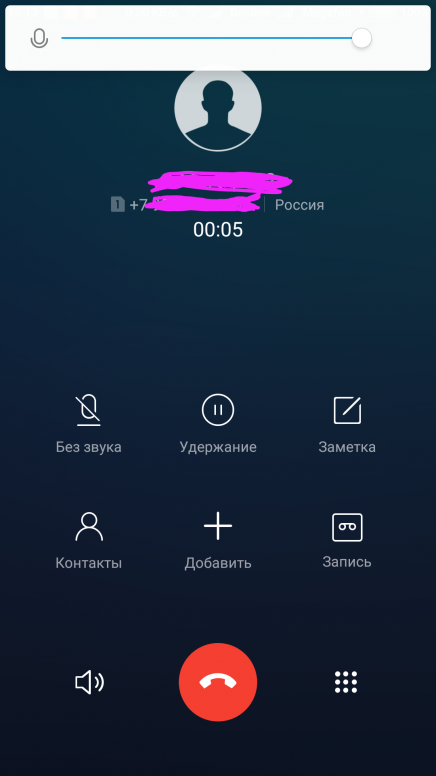 д.).
д.).
Ваш комментарий будет первым